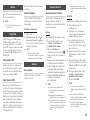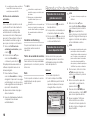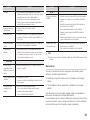Samsung BD-J5500 Manual de usuario
- Categoría
- Reproductores de Blu-Ray
- Tipo
- Manual de usuario

imagine las posibilidades
Gracias por adquirir este producto Samsung.
Para recibir un servicio más completo,
registre su producto en
www.samsung.com/register
Reproductor de discos Blu-ray
™
manual del usuario
BD-J5500
ESPAÑOL
Para prevenir cualquier mal funcionamiento y evitar daños,
lea detalladamente este manual de instrucciones antes de
conectar y operar el aparato.
Conserve el manual para futuras referencias Gracias.

Información de seguridad
Advertencia
PRECAUCIÓN
NO ABRIR, PELIGRO DE DESCARGAS ELÉCTRICAS
PRECAUCIÓN: PARA REDUCIR EL PELIGRO DE
DESCARGA ELÉCTRICA, NO RETIRE LA CUBIERTA.
NO HAY PIEZAS EN EL INTERIOR QUE PUEDA
REPARAR EL USUARIO. CONSULTE AL PERSONAL
CUALIFICADO DE SERVICIO TÉCNICO.
Este símbolo indica la presencia
de alto voltaje en el interior. Es
peligroso entrar en contacto con
cualquier pieza interna de este
producto.
Este símbolo indica que con este
producto se incluye documentación
importante correspondiente al
funcionamiento y mantenimiento.
•
Las ranuras y aberturas existentes en la
unidad y en la parte trasera o inferior se
facilitan para proporcionar la ventilación
necesaria. Para garantizar el funcionamiento
fiable de este aparato, y para protegerlo
frente a sobrecalentamiento, estas ranuras y
aberturas nunca deben bloquearse ni cubrirse.
- No coloque este aparato en un espacio
cerrado, como una librería, o un armario
empotrado, a menos que se proporcione
una ventilación correcta.
- No coloque este aparato cerca o sobre
un radiador o una rejilla de aire caliente, o
en lugares expuestos a luz solar directa.
- No coloque sobre el aparato recipientes
(como jarrones) que contengan agua. El
agua derramada puede causar un incendio
o una descarga eléctrica.
•
No exponga este aparato a la lluvia ni lo
coloque cerca del agua (cerca de una bañera,
lavabo, fregadero, piscina, etc.). Si este aparato
accidentalmente se moja, desenchúfelo y
póngase en contacto inmediatamente con un
distribuidor autorizado.
•
Este aparato utiliza baterías. En su
comunidad puede que existan normativas
medioambientales que requieran la eliminación
de estas baterías de forma adecuada.
Póngase en contacto con las autoridades
locales para obtener información sobre
desecho y reciclaje.
•
No sobrecargue las tomas murales, los
alargadores ni los adaptadores por encima
de su capacidad, ya que esto puede
generar incendios o descargas eléctricas.
•
Instale los cables de alimentación eléctrica
de forma que no se pueda pisar ni doblar por
elementos colocados encima o contra ellos.
Preste especial atención a los cables en la parte
del enchufe, en los receptáculos apropiados y
en los puntos de salida del aparato.
•
Para proteger este aparato durante una tormenta
eléctrica o cuando no lo utilice durante largos
periodos de tiempo, desenchúfelo de la toma de
la pared y desconecte la antena o el cable del
sistema. Esto evitará que el equipo se dañe por
rayos o picos de tensión de la línea eléctrica.
•
Antes de conectar el cable de alimentación
de CA a la toma del adaptador de CC,
asegúrese de que la designación del voltaje
del adaptador de CC corresponde a la
fuente eléctrica local.
•
Nunca inserte nada metálico en las partes
abiertas de este aparato. Hacerlo así puede
representar un peligro de descarga eléctrica.
•
Para evitar descarga eléctrica, no toque nunca
el interior de este aparato. Solo un técnico
cualificado debe abrir este alojamiento.
•
Asegúrese de enchufar el cable de alimentación
de forma que quede firmemente insertado. Al
enchufar el cable de alimentación a la toma de
pared, agarre siempre por la parte del enchufe
del cable de alimentación. No desenchufe nunca
tirando del cable de alimentación. No toque el
cable de alimentación con las manos mojadas.
•
Si este aparato no funciona normalmente,
en concreto, si emite sonidos extraños o
desprende olores del interior, desenchúfelo
inmediatamente y póngase en contacto
con el distribuidor autorizado o el centro de
servicio técnico.
•
Mantenimiento del armario.
- Antes de conectar otros componentes a
este producto, asegúrese de que estén
apagados.
- Si traslada de forma repentina el producto
de un lugar frío a un lugar cálido, es posible
que se produzca condensación en sus
componentes y en la óptica y provoque una
reproducción anormal del disco. Si sucede
esto, desenchufe el producto, espere dos
horas y vuelva a conectar el enchufe a la toma
de corriente eléctrica. A continuación, inserte
el disco e intente reproducirlo de nuevo.
•
Asegúrese de extraer el enchufe de
alimentación de la toma de corriente si no
se va a utilizar el producto o si va a estar
fuera de casa durante un tiempo prolongado
(especialmente cuando niños, personas
mayores o discapacitadas se queden solos
en casa).
- La acumulación de polvo puede provocar
una descarga eléctrica, una fuga eléctrica o
un incendio que podrían provocar chispas
y sobrecalentamiento en el cable de
alimentación o el deterioro del aislamiento.
•
Póngase en contacto con el centro de
servicio autorizado para obtener información
si pretende instalar el producto en un espacio
muy polvoriento, sometido a temperaturas altas
o bajas, alto grado de humedad, sustancias
químicas o en sitios en los que funcione las
24 horas del día como un aeropuerto, una
estación de tren, etc. No hacerlo podría dar
lugar a daños en el producto.
•
Utilice únicamente un enchufe con una
toma de tierra y una toma de pared.
- Una toma de tierra inadecuada puede
causar descargas eléctricas o daños en
el equipo. (Solo equipo de Clase l.)
•
Para apagar completamente este aparato,
debe desconectarlo de la toma de pared.
Por tanto, la toma de pared y el enchufe
de alimentación deben estar accesibles en
todo momento.
•
No permita que los niños se cuelguen del
producto.
•
Guarde los accesorios (batería, etc.) en un
lugar seguro fuera del alcance de los niños.
•
No instale el producto en un lugar inestable
como un estante inestable, un suelo inclinado
o un lugar expuesto a las vibraciones.
•
No deje caer ni golpee el producto. Si se
daña el producto, desconecte el cable de
alimentación y póngase en contacto con el
centro de servicio.
•
Para limpiar este aparato, desenchufe el
cable de alimentación de la toma de pared
y limpie el producto utilizando un paño
suave seco. No utilice productos químicos
como cera, benceno, alcohol, disolventes,
insecticidas, ambientadores, lubricantes
o detergentes. Estos productos químicos
pueden dañar el aspecto del producto o
borrar las partes impresas del producto.
•
No debe exponer este aparato a gotas ni
salpicaduras de agua. No coloque en el
aparato objetos con líquido, como jarrones.
•
No arroje las baterías al fuego.
2

•
No enchufe varios dispositivos electrónicos
en la misma toma de corriente. Si se
sobrecarga una toma puede provocar
sobrecalentamiento y causar un incendio.
•
Existe peligro de explosión si sustituye
las baterías utilizadas en el mando a
distancia con un tipo de batería erróneo.
Cámbiela solo por el mismo tipo o con
especificaciones equivalentes.
•
ADVERTENCIA - PARA
EVITAR INCENDIOS,
MANTENGA EN TODO
MOMENTO VELAS Y
OTROS ARTÍCULOS CON
LLAMA ALEJADOS DE
ESTE PRODUCTO.
NOTA DE FCC (para EE.UU.):
Este equipo ha sido probado y cumple con los
límites para un dispositivo digital de la Clase
B, de acuerdo con la Parte 15 de las Normas
de FCC. Estos límites se han diseñado para
proporcionar una protección razonable frente
a interferencias peligrosas en un entorno
residencial. Este equipo genera, utiliza y
puede radiar energía de radiofrecuencia y,
si no se instala y utiliza de acuerdo con las
instrucciones, puede causar interferencias
peligrosas en la recepción de radio y televisión,
lo cual puede determinarse apagando y
encendiendo el equipo.
El usuario debe intentar corregir las
interferencias mediante una de las siguientes
medidas:
•
Reoriente o reubique la antena de recepción.
•
Aumente la separación entre el equipo y el
receptor.
•
Conexión de este equipo a una toma que se
encuentre en un circuito diferente al que está
conectado el receptor.
•
Consulte al distribuidor o a un técnico
experimentado de radio / TV para obtener
ayuda.
Este producto digital de la Clase B cumple todos
los requisitos de la Normativa de equipos que
causan interferencias de Canadá.
Nota para el instalador del sistema
CATV
Este recordatorio se facilita para llamar la
atención del instalador del sistema CATV sobre
el Artículo 820-40 del Código Eléctrico Nacional
(Sección 54 de Código Eléctrico Canadiense,
Parte I), que proporciona directrices para una
conexión a tierra apropiada y, en concreto,
especifica que la conexión a tierra del cable
se conectará al sistema de conexión a tierra
del edificio, lo más cerca posible del punto de
entrada del cable.
Producto LÁSER DE LA CLASE 1
Este reproductor de CD está clasificado
como un reproductor LÁSER de CLASE 1.
El uso de controles, ajustes o la ejecución de
procedimientos distintos a los especificados en
este documento pueden dar como resultado la
exposición peligrosa a radiaciones.
PELIGRO :
•
RADIACIÓN DE LÁSER VISIBLE E INVISIBLE
AL ABRIR. EVITE LA EXPOSICIÓN DIRECTA
AL HAZ DE LUZ. (FDA 21 CFR).
PRECAUCIÓN :
•
RADIACIÓN DE LÁSER VISIBLE E INVISIBLE
DE CLASE 3B AL ABRIR. EVITE LA
EXPOSICIÓN AL HAZ DE LUZ. (IEC 60825-1).
•
ESTE PRODUCTO UTILIZA UN LÁSER.
EL USO DE CONTROLES, AJUSTES O
PROCEDIMIENTOS NO ESPECIFICADOS
EN ESTE DOCUMENTO PUEDEN TENER
COMO RESULTADO LA EXPOSICIÓN A
RADIACIONES PELIGROSAS. NO ABRA LA
CUBIERTA. NO REPARE EL PRODUCTO
USTED MISMO. CONSULTE AL PERSONAL
CUALIFICADO DE SERVICIO TÉCNICO.
CLASS 1 LASER PRODUCT
KLASSE 1 LASER PRODUKT
LUOKAN 1 LASER LAITE
KLASS 1 LASER APPARAT
PRODUCTO LÁSER CLASE 1
✎
NOTA
Si el número de región de un disco Blu-ray/DVD
no corresponde con el número de región de este
producto, este no podrá reproducir el disco
.
Precauciones
Instrucciones importantes de
seguridad
Lea estas instrucciones de funcionamiento
detenidamente antes de utilizar la unidad. Siga
las instrucciones de seguridad que se incluyen
a continuación.
Tenga estas instrucciones de funcionamiento a
mano para referencia futura.
1. Lea estas instrucciones.
2. Conserve estas instrucciones.
3. Preste atención a todas las advertencias.
4. Siga todas las instrucciones.
5. No utilice este aparato cerca del agua.
6. Límpielo sólo con un paño seco.
7. No bloquee ningún orificio de ventilación.
Instálelo de acuerdo a las instrucciones del
fabricante.
8. No lo instale cerca de ninguna fuente
de calor como radiadores, registradores
de calor, hornos u otros aparatos que
generen calor (incluidos receptores de AV).
9. No ignore el fin de seguridad de los enchufes
polarizados o con toma de tierra. Un enchufe
polarizado tiene dos puntas, una más ancha
que la otra. Un enchufe con toma de tierra
tiene dos puntas y una tercera hoja de toma
de tierra. La punta ancha o
la tercera hoja
existen por motivos de seguridad. Si no
cabe en la toma, consulte a un electricista
para sustituir la toma obsoleta.
10. Proteja el cable de alimentación para que
no se pise ni se produzcan pinzamientos,
especialmente en los enchufes, en sus
respectivos receptáculos y en los puntos
de salida del aparato.
11. Utilice sólo accesorios especificados por
el fabricante.
12. Utilice sólo las
mesitas con
ruedas, soportes,
trípodes o mesas
recomendadas por
el fabricante o que
se vendan con el
aparato. Cuando se utilice una mesita con
ruedas, tenga cuidado al moverla junto con
el aparato para evitar daños por vuelco.
13. Desenchufe este aparato durante
tormentas eléctricas o cuando no se utilice
por largos períodos de tiempo.
14. Confíe las reparaciones a personal
técnico cualificado. El servicio técnico
es necesario cuando el aparato se haya
dañado de alguna forma, cuando el cable
o el enchufe de suministro eléctrico se
haya dañado, cuando se haya derramado
líquido sobre el aparato o hayan caído
objetos en su interior, el aparato se
haya expuesto a la lluvia o humedad, no
funcione normalmente o se haya caído.
3

Utilización de la función 3D
INFORMACIÓN IMPORTANTE SOBRE SALUD Y
SEGURIDAD CON RESPECTO A IMÁGENES EN
3D.
Antes de utilizar la función 3D, lea y recuerde
la información de seguridad que se incluye a
continuación.
•
Es posible que al ver la TV en 3D algunos
espectadores experimenten molestias como
mareos, nauseas y dolores de cabeza.
Si experimenta síntomas de este tipo, deje
de ver la TV en 3D, quítese las gafas 3D y
descanse.
•
Ver imágenes en 3D por un tiempo
prolongado puede causar tensión ocular. Si
experimenta astenopía, deje de ver la TV en
3D, quítese las gafas 3D y descanse.
•
Es responsabilidad de los adultos vigilar a los
niños que estén utilizando la función 3D.
Si se detectan situaciones de ojos cansados,
dolores de cabeza, mareos o nauseas, impida
que los niños sigan viendo la TV en 3D y
oblígueles a descansar.
•
No utilice las gafas 3D para otros fines (como
lentes de uso general, gafas de sol, gafas de
protección, etc.)
•
No utilice la función 3D ni las gafas 3D
mientras camina o se desplaza. El uso de
la función 3D o de las gafas 3D mientras
se desplaza puede provocar choques con
objetos, tropiezos o caídas y causar daños
personales serios.
•
Si desea disfrutar del contenido 3D, conecte
un dispositivo 3D (receptor de AV o TV
que admita 3D) al puerto HDMI OUT del
reproductor utilizando un cable HDMI de alta
velocidad. Colóquese las gafas 3D antes de
reproducir el contenido 3D.
•
El reproductor genera la salida de señales 3D
sólo a través del cable HDMI conectado al
puerto HDMI OUT.
•
Debido a que la resolución de video en el
modo de reproducción 3D es fija de acuerdo
con la resolución del video 3D original, no
puede cambiar la resolución a su gusto.
•
Es posible que algunas funciones como BD
Wise, el ajuste del tamaño de la pantalla y el
ajuste de la resolución es posible no funcionen
correctamente en el modo de reproducción
3D.
•
Debe utilizar un cable HDMI de alta velocidad
para la salida correcta de la señal 3D.
•
Colóquese a una distancia de al menos tres
veces la anchura de la pantalla con respecto
al TV al ver imágenes en 3D. Por ejemplo, si
tiene una pantalla de 46 pulgadas, colóquese
a 350 cm (138 pulgadas) de la pantalla.
•
Coloque la pantalla de video 3D a la altura de los
ojos para conseguir la mejor imagen en 3D.
•
Si se conecta el reproductor a algunos
dispositivos 3D, es posible que el efecto 3D
no funcione debidamente.
•
Este reproductor no convierte contenido 2D
en contenido 3D.
•
"Blu-ray 3D" y el logotipo de "Blu-ray 3D"
son marcas comerciales de Blu-ray Disc
Association
.
INFORMACIÓN DE SEGURIDAD
Advertencia ............................................... 2
Precauciones ............................................. 3
Utilización de la función 3D ........................ 4
INTRODUCCIÓN
Antes de utilizar este manual del usuario ... 5
Logotipos de discos que el reproductor
puede reproducir ....................................... 5
Accesorios ................................................ 7
Panel frontal .............................................. 7
Panel posterior .......................................... 7
Mando a distancia ..................................... 8
CONEXIONES
Conexión a un TV ...................................... 8
Conexión a un sistema de audio ................ 9
Conexión a un enrutador de red ................ 9
CONFIGURACIÓN
Procedimiento de configuración............... 10
Menú de navegación ............................... 10
Acceso al menú Configuración ................ 10
Imagen .................................................... 10
Sonido ..................................................... 12
Red ......................................................... 13
Sistema ................................................... 14
Idioma ..................................................... 15
Seguridad ................................................ 15
General .................................................... 15
Soporte técnico ....................................... 15
REPRODUCCIÓN DE MULTIMEDIA
Reproducción de un disco grabado
comercial ................................................. 16
Reproducción de archivos en un
dispositivo USB ....................................... 16
Reproducción de un disco con
contenido grabado por el usuario ............ 17
Uso de la DLNA ....................................... 17
Control de reproducción de video ............ 18
Control de reproducción de música ......... 18
Reproducción de contenido fotográfico ... 20
APÉNDICE
Solución de problemas ............................ 20
Especificaciones ...................................... 22
Índice
4

Introducción
Antes de utilizar este manual del usuario
Tipos de disco y contenido que pueden reproducirse en el reproductor
Soportes Tipo de disco Detalles
VIDEO
Disco Blu-ray
Disco Blu-ray 3D
BD-ROM o BD-RE/-R grabado en formato BD-RE.
DVD-VIDEO
DVD-RW
DVD-R
DVD+RW
DVD+R
DVD-VIDEO, DVD+RW/DVD-RW(V)/DVD-R/+R grabados y
finalizados o un soporte de almacenamiento USB que incluya
contenido DivX, MKV, MP4.
MÚSICA
CD-RW/-R,
DVD-RW/-R,
BD-RE/-R
Música grabada en un disco CD-RW/-R, DVD-RW/-R, BD-RE/-R o en
un soporte de almacenamiento USB que incluya contenido MP3 o
WMA.
PHOTO
CD-RW/-R,
DVD-RW/-R,
BD-RE/-R
Fotos grabadas en un disco CD-RW/-R, DVD-RW/-R, BD-RE/-R
o en un soporte de almacenamiento USB que incluya contenido
JPEG.
✎
NOTA
`
Quizá el reproductor no pueda reproducir CD-RW/-R y DVD-R en todos los casos debido al tipo de disco o al estado de la grabación.
`
Si no se ha grabado correctamente un disco DVD-RW /-R en formato de video DVD, no se podrá reproducir.
`
El reproductor no reproducirá contenido grabado en un DVD-R con una velocidad de bits que supere los 10 Mbps.
`
El reproductor no reproducirá contenido grabado en un BD-R o un dispositivo USB con una velocidad de bits
que supere los 25 Mbps.
`
Es posible que la reproducción no funcione en algunos tipos de discos o cuando se estén realizando
operaciones específicas como el cambio de ángulo o el ajuste de la relación de aspecto. En la caja del disco
se incluye información detallada sobre los discos. Consúltela en caso necesario.
`
Cuando se reproduce un título de BD-J, la carga puede tardar más tiempo que un título normal o es posible
que algunas funciones se ejecuten más lentamente.
Tipos de disco que no se pueden reproducir en el reproductor
•
HD DVD
•
DVD-ROM/PD/
MV, etc
•
DVD-RAM
•
Super Audio CD
(excepto CD Layer)
•
DVD-RW (Modo VR )
•
CVD/CD-ROM/CDV/
CD-G/CD-I/LD
(los CD-G reproducen sólo
audio, no gráficos).
•
DVD-R de 3,9
GB de diseño
personalizado
(Authoring).
Código de región
Tanto los reproductores como los discos están
codificados por región.
Estos códigos regionales deben concordar para
que el disco se reproduzca. De lo contrario,
no se reproducirá. El número regional de este
aparato viene indicado en su panel trasero.
Tipo de
disco
Código de
región
Area
Disco
Blu-ray
A
Norteamérica, Centroamérica,
Sudamérica, Corea, Japón,
Taiwán, Hong Kong y Sureste
de Asia.
B
Europa, Groenlandia,
Territorios franceses, Oriente
Próximo, África, Australia y
Nueva Zelanda.
C
India, China, Rusia, Asia
Central y Sur.
DVD-
VIDEO
1
EE.UU., territorios de EE.UU. y
Canadá
2
Europa, Japón, Oriente Próximo,
Egipto, Sudáfrica, Groenlandia
3
Taiwán, Corea, Filipinas,
Indonesia, Hong Kong
4
México, Sudamérica,
Centroamérica, Australia, Nueva
Zelanda, Islas del Pacífico, El Caribe
5
Rusia, Europa del Este, India,
mayor parte de África, Corea
del Norte, Mongolia
6
China
Logotipos de discos que
el reproductor puede
reproducir
Discos Blu-ray BD-LIVE
Disco Blu-ray 3D DivX
Sistema NTSC en EE.UU., Canadá, Corea, Japón
Formatos admitidos
Notas sobre la conexión USB
•
El reproductor admite soportes de
almacenamiento USB, reproductores MP3,
cámaras digitales y lectores de tarjetas USB.
•
El reproductor no admite nombres de carpetas
o títulos que tengan más de 128 caracteres.
•
Es posible que algunos dispositivos USB/
externos HDD/cámaras digitales no sean
compatibles con este reproducir.
•
El reproductor admite los sistemas de
archivos FAT16, FAT32 y NTFS.
•
Conecte directamente los dispositivos USB
al puerto USB del reproductor. La conexión
a través del cable USB puede causar
problemas de compatibilidad.
•
Si inserta más de un dispositivo de memoria
en un lector de varias tarjetas puede que no
funcione correctamente el lector.
5

•
El reproductor no admite el protocolo PTP.
•
No desconecte el dispositivo USB durante el proceso de “carga”.
•
Cuanto más alta sea la resolución, mayor tiempo tardará la imagen en mostrarse.
•
Este reproductor no puede reproducir archivos MP3 con DRM (Digital Rights Management,
Gestión de derechos digitales) descargados de sitios comerciales.
•
El reproductor sólo admite video por debajo de 30 fps (fotogramas por segundo).
•
El reproductor sólo admite dispositivos de clase de almacenamiento masivo (MSC) USB como
"pen drives" y HDD USB. (HUB no admitido.)
•
Es posible que algunos dispositivos HDD USB, lectores multitarjeta y "pen drives" no sean
compatibles con este reproductor.
•
Si algún dispositivo USB requiere mucha energía, es posible que se vea limitado por el
dispositivo de seguridad del circuito.
•
Si la reproducción desde un HDD USB es inestable, proporcione alimentación adicional
conectando el HDD en la toma de corriente.
Si el problema continúa, póngase en contacto con el fabricante del HDD USB.
•
SAMSUNG no se hace responsable de ningún daño en los archivos ni de la pérdida de datos.
•
El reproductor no admite archivos NTSF comprimidos, archivos "sparse" o archivos encriptados.
•
Puede reparar o formatear el dispositivo USB en su PC de sobremesa. (Sólo SO MS-Window)
Soporte de archivos de video
Extensión de archivo Contenedor Códec de video Códec de audio Resolución
*.avi
AVI
DivX 3.11/4/5/6
MP3
Dolby Digital
DTS
WMA
PCM
1920x1080
MP4v3
H.264 BP/MP/HP
1920x1080
*.mkv
MKV
VC-1 AP
MP3
Dolby Digital
DTS
1920x1080
H.264 BP/MP/HP
1920x1080
*.wmv
WMV (wmv9)
VC-1 AP
WMA
1920x1080
VC-1 SM
1920x1080
*.mp4
MP4
MP4 (mp4v)
AAC
1920x1080
H.264 BP/MP/HP
1920x1080
*.mpg
*.mpeg
MPEG
MPEG1
MP1, 2
Dolby Digital
DTS
1920x1080
MPEG2
1920x1080
H.264 BP/MP/HP
1920x1080
• Limitaciones
- Incluso cuando el archivo esté codificado con un códec compatible mencionado anteriormente,
es posible que un archivo no pueda reproducirse si su contenido tiene un problema.
- No se garantiza la reproducción normal si la información del contenedor de archivos es
erróneo o el archivo en sí está dañado.
- Los archivos que tienen una velocidad de bits/fotogramas más alta que el estándar es
posible que funcione de forma interrumpida en la reproducción de sonido/video.
- La función de búsqueda (salto) no está disponible si la tabla del índice del archivo está dañada.
• Descodificador de video
- Admite hasta H.264 Nivel 4.1 ni AVCHD
- No admite H.264 FMO/ASO/RS, VC1 SP/MP/AP L4
- MPEG4 SP, ASP :
Por debajo de 1280 x 720: 60 fotogramas máx
Por encima de 1280 x 720: 30 fotogramas máx
- No admite GMC 2 o superior
• Descodificador de audio
- Admite WMA 7, 8, 9 y STD
- No admite velocidad de muestreo WMA de 22050 Hz mono.
- AAC: Vel. máx. de muestreo: 96 Khz (8, 11, 12, 16, 22, 24, 32, 44,1, 48, 64, 88,2, 96) Vel.
de bits máx.: 320 kbps
Formatos de archivos de subtítulos DivX admitidos
*.ttxt, *.smi, *.srt, *.sub, *.txt
✎
NOTA
`
Algunos discos con formato DivX, MKV y MP4 no se pueden reproducir, dependiendo de la resolución de
video y de la configuración de la velocidad de fotogramas
.
Soporte de archivos de música
Extensión de
archivo
Contenedor
Códec de audio Rango de soporte
*.mp3
MP3 MP3
-
*.wma
WMA WMA
* Velocidades de muestreo (en kHz) - 8, 11, 16,
22, 32, 44,1, 48
* Velocidades de bits: todas las velocidades de bits
en el rango de 5 kbps a 355 kbps
6

Soporte de archivo de imagen
Extensión de archivo Tipo
Resolución
*.jpg
*.jpeg
*.jpe
JPEG
15360x8640
*.png
PNG
15360x8640
AVCHD (Códec de video avanzado de alta definición)
• EstereproductorpuedereproducirdiscosconformatoAVCHD.Estosdiscossegrabany
seusannormalmenteenvideocámaras.
• ElformatoAVCHDesunformatodigitaldealtaresoluciónparavideocámaras.
• ElformatoMPEG-4AVC/H.264comprimeimágenesconunaeficaciamayorqueel
formatodecompresióndeimágenesconvencional.
• AlgunosdiscosAVCHDutilizanelformato"x.v.Color".Estereproductorpuedereproducir
discosAVCHDqueutilizanelformato"x.v.Color".
• "x.v.Color"esunamarcacomercialdeSonyCorporation.
• "AVCHD"yellogotipodeAVCHDsonmarcascomercialesdeMatsushitaElectronic
IndustrialCo.,Ltd.ySonyCorporation.
✎
NOTA
`
Es posible que algunos discos con formato AVCHD no se reproduzcan, dependiendo de la condición de
grabación. Los discos con formato AVCHD no tienen que finalizarse.
`
“x.v.Color” ofrece una gama de colores más amplia que los discos DVD normales para videocámara.
Accesorios
Compruebelosaccesoriossuministradosqueseincluyenacontinuación.
SCREEN
A-BVIEW
FULLBONUS REPEAT REPEAT
AUDIO HOME SUBTITLE
Cable de HDMI
Pilas (AAA) para el
mando a distancia
Manual del usuario Mando a distancia
Panel frontal
BANDEJA DE DISCO
BOTÓN ENC/APAG
BOTÓN ABRIR/CERRAR
USB HOST
SENSOR DE MANDO A DISTANCIA
✎
NOTA
`
Para actualizar el software del reproductor a través de la toma USB Host, debe utilizar una tarjeta de memoria USB.
`
Abra y retire la tapa USB antes de insertar el dispositivo USB.
Panel posterior
HDMI OUT LAN DIGITAL AUDIO OUT
7

Mando a distancia
Guía del mando a distancia
SCREEN
A-BVIEW
FULLBONUS REPEAT REPEAT
AUDIO HOME SUBTITLE
Enciendeyapagaelreproductor.
Permitte
r
epetir
lar
eproducción
deldisco
A-B
Presione
losbotonesnuméricosparautilizar
lasopciones.
Para
expulsarundisco.
Se
usaparaentrarenelmenúdeldisco.
Se
pr
esiona
parasaltarhaciaadelanteo
haciaatrás.
Se
pr
esiona
paradetenerundisco.
Se
pr
esiona
parausarlafunciónbonusview
.
Vuelve
almenúanterior
.
Estos
botonesseutilizanparamenús
delr
eproductor
ytambiénparadiversa
funcionesdeldiscoBlu-ray
.
Se
utilizaparaseleccionarlasopcionesde
menúycambiarelvalordelmenú.
Se
pr
esiona
parausarelmenúde
herramientas.
Seutilizaparaaccederadiversasfunciones
deaudioenundisco(DiscoBlu-Ray/DVD).
Sepresionaparareproducireldisco.
Se
pr
esiona
paradetenertemporalmenteun
disco.
Encienda
yapagueelTV.
Se
pr
esiona
paracambiarelidiomadelos
subtítulosdeldiscoBlu-ray/DVD.
Se
utilizaparaentrarenelmenúemergente
/menúdetítulos.
Se
pr
esiona
parabuscaradelanteoatrásen
undisco.
Se
pr
esiona
parairalmenúdeinicio.
Se
pr
esiona
parautilizarlafunciónde
pantallacompleta;durantelar
eproducción
dediscosBlu-ray/DVD,estebotónnoestá
operativo.
Se
pr
esiona
parasalirdelmenú.
Se
utilizaparaverlainformaciónde
repr
oducción
durantelar
eproducción
deun
discoBlu-ray/DVD.
Permite
r
epetir
untítulo,uncapítulo,una
pistaoundisco.
AjustedelvolumendelTV
.
Tras
laconfiguración,lepermiteestablecer
lafuentedeentradaensutelevisor
.
Instalación de las pilas
✎
NOTA
`
Si el mando a distancia no funciona adecuadamente:
•
Compruebe la polaridad (+/– )de las pilas.
•
Compruebe si las pilas se han agotado.
•
Compruebe si el sensor del mando a distancia
está obstruido por algún tipo de obstáculo.
•
Compruebe si hay alguna luz fluorescente cerca
.
!
PRECAUCIÓN
`
Deshágase de las pilas de acuerdo con la normativa
medioambiental vigente. No las tire a la basura
.
`
No deseche las pilas en el fuego.
`
No genere un cortocircuito, desarme o recaliente las pilas.
`
Si las pilas se reemplazan de manera incorrecta
existe peligro de explosión. Reemplácelas
únicamente por el mismo tipo o un tipo equivalente.
Conexiones
Conexión a un TV
ConecteuncableHDMIdesdelatomaHDMIOUTdelapartetraseradelproducto
alatomaHDMIINdelTV.
- Noconecteelcabledealimentaciónalatomadecorrientehastahaberrealizado
elrestodeconexiones.
- Cuandocambielasconexiones,apaguetodoslosdispositivosantesdearrancar.
Audio
Video
✎
NOTA
`
Si utiliza un cable HDMI-a-DVI para conectar al dispositivo de visualización, también debe conectar la salida
de audio digital del reproductor en el sistema de audio para escuchar el audio.
`
Un cable HDMI genera la salida de video y audio digital, por tanto no necesita el cable de audio.
`
Dependiendo del TV, es posible que no funcionen algunas resoluciones de salida de HDMI. Consulte el
manual del usuario del TV.
`
Cuando conecte el reproductor al televisor utilizando el cable HDMI o a un nuevo televisor y lo vaya a
encender por primera vez, el reproductor define automáticamente la resolución de salida HDMI con el valor
más alto admitido por el televisor.
`
Es posible que un cable HDMI largo pueda causar ruido en pantalla. Si esto ocurre, defina Color profundo
HDMI en Apagado.
`
Si el producto está conectado al televisor en el modo de salida HDMI 720p, 1080i o 1080p, debe utilizar el
cable HDMI de alta velocidad.
`
HDMI genera únicamente una señal digital pura en el TV.
Si el TV no admite HDCP (Protección de contenido digital de ancho de banda alto), aparecen interferencias en pantalla.
8

Conexión a un sistema de audio
PuedeconectarelreproductorBlu-rayaunsistemadeaudioutilizandounodelos
métodosqueseilustraacontinuación.
- Noconecteelcabledealimentaciónalatomadecorrientehastahaberrealizado
elrestodeconexiones.
- Cuandocambielasconexiones,apaguetodoslosdispositivosantesdearrancar.
Método 1 Conexión a un receptor AV compatible con HDMI
•
ConecteuncableHDMIdesdelatomaHDMIOUTdelapartetraseradel
productoalatomaHDMIINdelreceptor.
•
Lamejorcalidad(recomendado)
Método 2
Conexión a un receptor AV con un Cable Coaxial Digital
•
Utilizandoelcablecoaxial(nosuministrado),conecteelterminaldesalidade
audiodigitalcoaxialdelproductoalatomadeentradacoaxialdigitaldelreceptor.
•
Buenacalidad
•
Oirásonidosóloatravésdelosdosaltavocesdelanterosconlasalidadigital
definidaenPCM.
AudioAudio
Método 2Método 1
Conexión a un enrutador de red
Puedeconectarelreproductoraunenrutadorderedutilizandounodelosmétodos
queseilustranacontinuación.
ParautilizarlafuncióndereddeDLNA,debeconectarlaPCalaredcomoes
muestraenlasilustraciones.
Red de cable
Servicio de
banda ancha
Servicio de
banda ancha
Módem de banda ancha
(con enrutador enrutador integrado)
Módem de banda
ancha
Enrutador
O
✎
NOTA
`
No se permite el acceso a Internet al servidor de actualización de software de Samsung, dependiendo del
enrutador que utilice o la política del proveedor de servicios de Internet. Para obtener información adicional,
póngase en contacto con el proveedor de servicios de Internet.
`
Para usuarios de DSL, utilice el enrutador para realizar una conexión de red
.
9

Configuración
Procedimiento de
configuración
•
La pantalla de inicio no aparecerá si no
realiza la configuración.
•
La OSD (presentación en pantalla)
puede cambiar en este reproductor tras
actualizar la versión de software.
•
Los pasos de acceso pueden diferir
dependiendo del menú seleccionado.
•
Una vez completado el proceso de
configuración, se pueden utilizar los
botones del panel y el mando a distancia.
Una vez conectado el reproductor al TV,
encienda el TV y el reproductor. Cuando
encienda el reproductor por primera vez, la
pantalla de configuración del reproductor
aparece en el TV. El procedimiento de
configuración permite establecer el idioma
de la OSD y de los menús, la relación de
aspecto (tamaño de pantalla), el tipo de red
y conectar el reproductor a la red.
✎
NOTA
`
El menú de inicio no aparecerá si no realiza la
configuración salvo en el caso que se indica a
continuación.
`
Si presiona el botón AZUL(D) durante la
configuración de red, puede acceder al menú de
inicio incluso sin completar la configuración de red.
`
Al volver al menú de inicio, se cancelará
automáticamente el modo de pantalla completa.
`
Si desea ver de nuevo la pantalla de
configuración para realizar cambios, pulse el
botón
^
del panel frontal durante más de 5
segundos y compruebe que no haya ningún
disco dentro. Con esto se reinicia el reproductor
con sus ajustes predeterminados.
`
Una vez completado el proceso de configuración,
puede utilizar la función HDMI-CEC.
`
Si desea utilizar la función Anynet+(HDMI-CEC), siga
las instrucciones que se incluye a continuación.
1) Conecte el reproductor a un TV Samsung
compatible con Anynet+(HDMI-CEC) utilizando
el cable HDMI.
2) Establezca la función Anynet+(HDMI-CEC)
tanto en el TV como en el reproductor.
3) Establezca el TV en el procedimiento de
configuración.
`
Si se deja el reproductor en modo de parada por
más de 5 minutos sin usarse, se activará en el TV
un protector de pantalla. Si el reproductor se deja
en el modo de protector de pantalla por más de
25 minutos, se apagará automáticamente
.
Menú de navegación
SCREEN
A-BVIEW
FULLBONUS REPEAT REPEAT
AUDIO HOME SUBTITLE
1
2
4
3
1
Botón HOME : Se presiona para ir al menú de inicio.
2
Botón RETURN : Vuelve al menú anterior.
3
Botón
v
(ENTRAR) / DIRECCIÓN :
Mueve el cursor o selecciona un elemento.
Selecciona la opción actualmente seleccionada.
Confirma el ajuste.
4
Botón EXIT : Se presiona para salir del menú.
• Menú de Inicio
App 1 App 2 App 3 App 4 App 5
App 6
Cambiar dispositivo Config.
REPRODUCIR DISCO FOTOS VIDEOS MÚSICA
No hay disco
2
3
6
5
7
1
4
1
Selecciona VIDEOS.
2
Selecciona MÚSICA.
3
Selecciona Config.
4
Selecciona Cambiar dispositivo.
5
Selecciona FOTOS.
6
Selecciona REPRODUCIR DISCO.
7
Selecciona aplicaciones.
✎
NOTA
`
Las opciones Vídeos, Fotos y Música requieren
la inserción en el reproductor de un disco
apropiado o la conexión al reproductor de un
dispositivo flash USB
.
Acceso al menú Configuración
Para acceder al menú y submenús de
configuración, siga estos pasos:
1.
Presione el botón POWER.
Aparecerá el menú de inicio.
2.
Presione los botones ▲▼ ◄►
hasta seleccionar Config. y, a
continuación, presione el botón
v
.
3.
Presione los botones ▲▼ para
seleccionar el submenú que desee y,
a continuación, presione el botón
v
.
4.
Presione los botones ▲▼ para
seleccionar el elemento que desee y,
a continuación, presione el botón
v
.
5.
Presione el botón EXIT para salir del
menú
.
✎
NOTA
`
Los pasos de acceso pueden diferir dependiendo
del menú seleccionado. La OSD (presentación en
pantalla) puede cambiar en este reproductor tras
actualizar la versión de software
.
Imagen
Puede configurar diversas opciones
de pantalla como Formato de TV,
Resolución, etc.
Ajustes 3D
Selecciona si reproducir un disco Blu-
ray con contenido 3D en modo 3D.
10

✎
NOTA
`
En algunos discos 3D, para detener un video
durante la reproducción 3D, presione una vez
el botón
5
El video se detiene y se desactiva
la opción del modo 3D.
Para cambiar la selección de la opción 3D al reproducir
una película 3D, presione una vez el botón
5
.
Aparece el menú Blu-ray. Presione de nuevo el botón
5
y seleccione Config. 3D en el menú Blu-ray.
`
Dependiendo del contenido y de la posición
de la imagen en la pantalla de TV, es posible
que vea barras negras verticales en el lado
izquierdo, en el lado derecho o en ambos
.
Formato de TV
Dependiendo del tipo de televisión, se
puede ajustar el ajuste de tamaño de la
pantalla.
✎
NOTA
`
Dependiendo del tipo de disco, es posible que
no estén disponibles algunas relaciones de
altura/anchura.
`
Si selecciona una relación de aspecto y una opción
que sea diferente de la pantalla de televisión, es
posible que la imagen aparezca distorsionada
.
BD Wise (sólo reproductores
Samsung)
BD Wise es la función de interconectividad
más reciente de Samsung.Cuando
conecte entre sí un reproductor Samsung
y un TV Samsung con BD Wise a través
de HDMI, y BD Wise esté activado en el
reproductor y el TV, el reproductor genera
la salida de video con la resolución y la
velocidad de fotogramas del disco
.
✎
NOTA
`
Cuando BD Wise está activada, el ajuste de
resolución se define por defecto en BD Wise y
BD Wise aparece en el menú de resolución.
`
Si el reproductor se conecta a un dispositivo
que no admite BD Wise, no puede utilizar la
función BD Wise.
`
Para un funcionamiento apropiado de BD Wise,
defina tanto el menú BD Wise del reproductor
como del TV en Activado
.
Resolución
Permite definir la resolución de salida
de la señal de video de Componente
y HDMI en Auto, 1080p, 1080i, 720p,
480p. El número indica el número de
líneas de video por fotograma. La i y
la p indican respectivamente el rastreo
interlazado y progresivo. Cuanto más
líneas, más alta será la calidad.
Resolución de acuerdo con el
modo de salida
• Reproducción de discos Blu-ray /
contenido electrónico / contenido digital
Salida
Configuración
HDMI / conectado
Modo HDMI
Discos
Blu-ray
Contenido
electrónico
/ Contenido
digital
BD Wise
Resolución del
disco Blu-ray
1080p
Auto
Resolución máx.
de la entrada de TV
Resolución máx.
de la entrada de TV
1080p@60F
(Fotograma :
Apagado)
1080p@60F 1080p@60F
Fotograma : Auto
(24 fps)
1080p@24F 1080p@24F
1080i 1080i 1080i
720p 720p 720p
480p 480p 480p
• Reproducción de DVD
Salida
Configuración
HDMI / conectado
Modo HDMI
BD Wise 480i
Auto
Resolución máx. de la
entrada de TV
1080p 1080p
1080i 1080i
720p 720p
480p 480p
✎
NOTA
`
Si el TV conectado no admite Fotogr. Película
o la resolución seleccionada, aparecerá el
mensaje “Si no aparecen imágenes después
de seleccionar “Sí”, espere 15 segundos y
regresará a la resolución anterior.”
Si selecciona Si, la pantalla del TV aparecerá en
blanco por 15 segundos y la resolución volverá
automáticamente a la resolución anterior.
`
Si la pantalla se queda en blanco después de
haber cambiado la resolución, retire todos los
discos y mantenga pulsado el botón
^
en la
parte delantera del reproductor durante más de
5 segundos. Siga los pasos de la página anterior
para acceder a cada modo y seleccione la
configuración de pantalla que admita su televisor.
`
Cuando se recuperan los ajustes
predeterminados de fábrica, todos los datos de
usuario almacenados en la BD se borran.
`
El disco Blu-ray debe tener la función de
24 fotogramas para poder utilizar en el
reproductor el modo Fotograma (24 fps).
Fotograma (24 fps)
El ajuste de la función Fotograma (24 fps)
en Automático le permite ajustar la salida
HDMI del reproductor en 24 fotogramas
por segundo para obtener una mejor
calidad de imagen. Puede disfrutar de la
función Fotograma (24 fps) sólo en un TV
que admita esta velocidad de fotogramas.
Sólo puede seleccionar Fotograma
cuando el reproductor esté en los modos
de resolución de salida HDMI 1080p.
Formato color HDMI
Permite definir el formato de espacio
de color para la salida HDMI para
que coincida con las capacidades del
dispositivo conectado (TV, monitor, etc).
Color profundo HDMI
Permite definir el producto para que
genere el video HDMI con color
profundo. Color profundo proporciona
una reproducción del color más precisa
con una mayor profundidad del color.
Modo progresivo
Permite mejorar la calidad de la imagen
al ver DVDs.
11

Sonido
Salida Digital
Permite seleccionar el formato de salida de audio digital adecuado para su TV o
receptor de AV. Para más detalles, consulte la selección de salida digital.
Selección de salida digital
Configuración PCM
Bitstream
(Sin procesar)
Bitstream (DTS
recodificado)
Bitstream (Dolby D
recodificado)
Conexión
Receptor
HDMi
Coaxial
Receptor
HDMi
Coaxial
Receptor HDMi u
Coaxial
Receptor de AV que
admita HDMi u Coaxial
Flujo de
datos de
audio en
disco Blu-
ray
PCM
Hasta 7,1
canales
PCM 2
canales
PCM
PCM 2
canales
DTS recodificado Dolby Digital recodificado *
Dolby
Digital
PCM 2
canales
PCM 2
canales
Dolby
Digital
Dolby
Digital
DTS recodificado Dolby Digital recodificado *
Dolby
Digital Plus
PCM 2
canales
PCM 2
canales
Dolby
Digital Plus
Dolby
Digital
DTS recodificado Dolby Digital recodificado *
Dolby
TrueHD
PCM 2
canales
PCM 2
canales
Dolby
TrueHD
Dolby
Digital
DTS recodificado Dolby Digital recodificado *
DTS
PCM 2
canales
PCM 2
canales
DTS DTS DTS recodificado Dolby Digital recodificado *
DTS-HD
HRA
PCM 2
canales
PCM 2
canales
DTS-HD
HRA
DTS DTS recodificado Dolby Digital recodificado *
DTS-HD
MA
PCM 2
canales
PCM 2
canales
DTS-HD
MA
DTS DTS recodificado Dolby Digital recodificado *
Flujo de
datos de
audio en
DVD
PCM
PCM 2
canales
PCM 2
canales
PCM 2
canales
PCM 2
canales
PCM 2 canales PCM 2 canales
Dolby
Digital
PCM 2
canales
PCM 2
canales
Dolby
Digital
Dolby
Digital
Dolby Digital Dolby Digital
DTS
PCM 2
canales
PCM 2
canales
DTS DTS DTS DTS
Definición
para disco
Blu-ray
Cualquiera
Descodifica al
mismo tiempo el
audio de la función
principal y el flujo
de datos de audio
BONUSVIEW en
audio PCM y añade
los efectos de sonido
de navegación.
Genera sólo la salida del
flujo de datos del audio
de la función principal de
forma que el receptor de
AV pueda descodificar
el flujo de bits de audio.
No oirá el audio de
BONUSVIEW ni los efectos
de sonido de navegación.
Descodifica el audio de
la función principal y el
flujo de datos de audio
de BONUSVIEW en audio
PCM y añade los efectos
de sonido de navegación,
a continuación recodifica
el audio de PCM en flujo
de bits DTS.
Descodifica el audio de
la función principal y el
flujo de datos de audio
de BONUSVIEW en audio
PCM y añade los efectos
de sonido de navegación,
a continuación recodifica
el audio de PCM en flujo
de bits de Dolby digital.
* Si el flujo de origen es de 2 canales, no se
aplica el ajuste de “Dolby D Recodificado”.
Los discos Blu-ray pueden incluir tres flujos de
audio:
- Audio de función principal: la pista sonora
de la función principal.
- Audio BONUSVIEW: pista sonora adicional
como los comentarios del director o del actor.
- Efectos de sonido de navegación: cuando
se elige la navegación de menú, pueden
oírse los efectos de sonido de navegación.
Los efectos de sonido de navegación son
diferentes en cada disco Blu-ray
.
✎
NOTA
`
Asegúrese de seleccionar la salida digital
correcta o es posible que no oiga nada o sólo
un ruido alto.
`
Si el dispositivo HDMI (receptor de AV, TV)
no es compatible con formatos comprimidos
(Dolby digital, DTS), la señal de audio se
genera como PCM.
`
Los DVD normales no tienen audio BONUSVIEW
ni efectos de sonido de navegación.
`
Algunos discos Blu-ray no tienen audio
BONUSVIEW ni efectos de sonido de
navegación.
`
Si reproduce pistas sonoras de audio MPEG, la
señal de salida de audio se genera como PCM
independientemente de las selecciones de
salida digital (PCM o Bitstream).
`
Si el TV no es compatible con los formatos
multicanal comprimidos (Dolby Digital, DTS),
es posible que el reproductor genere la salida
de audio submezcado PCM de 2 canales
incluso aunque haya seleccionado Bitstream
(recodificado o sin procesar) en el menú de
configuración.
`
Si el TV no es compatible con velocidades de
muestreo PCM superiores a 48 kHz, es posible
que el reproductor genere la salida de audio
de submuestreo PCM de 48 kHz aunque haya
definido Submuestreo PCM en Apagado
.
Submuestreo PCM
Permite elegir convertir señales PCM de
96 Khz en 48 Khz antes de que pasen
a un amplificador. Elija Encendido si
el amplificador o el receptor no son
compatibles con una señal de 96 Khz
.
Compresión Dinámica.
Permite aplicar el control de rango
dinámico a al audio Dolby Digital, Dolby
Digital Plus y Dolby TrueHD.
•
Auto: Controla automáticamente
el rango dinámico del audio Dolby
TrueHD, basándose en la información
de la banda sonora Dolby TrueHD.
También activa el control de rango
dinámico para Dolby Digital y Dolby
Digital Plus.
•
Apagado: deja el rango dinámico
sin comprimir, lo que le permite oír el
sonido original.
•
Encendido: activa el control de rango
dinámico paras los tres formatos. Los
sonidos más callados son más altos y
se reduce el volumen de los sonidos
altos
.
Modo Downmixing
Permite seleccionar el método de
Downmix de varios canales que es
compatible con el sistema estéreo. Puede
elegir en el reproductor Downmix en
estéreo normal o en estéreo compatible
con Surround
.
12

Red
Póngase en contacto con su proveedor
de servicios de Internet para ver si su
dirección IP es estática o dinámica. Si
es dinámica, recomendamos el uso del
ajuste Automático. Ésta es la forma más
sencilla y funcionará en la mayoría de
los casos. Si es estática, debe utilizar el
procedimiento de configuración manual.
Las instrucciones para las redes de cable se
incluyen a continuación. Las instrucciones
para redes inalámbricas son posteriores a
las instrucciones para redes de cable
.
✎
NOTA
`
Sólo se puede conectar esta unidad a una red
a través de una conexión de cable
.
Configuración de red alámbrica
1.
▲▼ ◄► para seleccionar Config. y,
a continuación, presione el botón
v
.
2.
Presione los botones ▲▼ hasta
seleccionar Red y, a continuación,
presione el botón
v
.
3.
Presione los botones ▲▼ hasta
seleccionar Configuración de red
alámbrica y, a continuación, presione
el botón
v
. Aparece la pantalla de
Configuración de red alámbrica.
Imagen
Sonido
Red
Sistema
Idioma
Seguridad
General
Soporte técnico
Config.
Configuración de red alámbrica
Config. Protocolo de Internet : Auto
\
Dirección IP :
0
0
0
0
Máscara de subred :
0
0
0
0
Puerta de enlace :
0
0
0
0
DNS : Auto
Servidor DNS :
0
0
0
0
>
Mover
"
Seleccionar
'
Regresar
2.
Presione los botones ▲▼ hasta
seleccionar Red y, a continuación,
presione el botón
v
.
3.
Presione los botones ▲▼ hasta
seleccionar Configuración de red
alámbrica y, a continuación, presione
el botón
v
. Aparece la pantalla de
Configuración de red alámbrica.
4.
En la pantalla Internet Config.
protocolo de Internet, presione el
botón
v
.
5.
Presione los botones ▲▼ hasta
seleccionar Manual y presione el
botón
v
.
6.
Presione el botón ▼ para ir al campo
de la primera entrada (Dirección IP).
7.
Utilice los botones numéricos del
mando a distancia para introducir
los números.
8.
Una vez finalizado cada campo, utilice
el botón ► para ir sucesivamente al
siguiente campo.También puede utilizar
los otros botones de flecha para subir,
bajar y regresar.
9.
Introduzca los valores de Dirección
IP, Máscara de subred y Puerta de
enlace.
10.
Presione el botón ▼ para ir a DNS.
11.
Presione el botón ▼ para ir al campo
de la primera entrada de DNS.
12.
Introduzca el número como
anteriormente.
13.
Presione el botón RETURN del
mando a distancia.
14.
Ejecute la prueba de red para
asegurarse de que el reproductor se
ha conectado a la red
.
Prueba de red
Utilice este menú para comprobar si está
funcionando o no la conexión de red
.
Estado de red
Compruebe si se ha establecido una
conexión a la red y a Internet.
Nombre dispos
.
La función Nombre de dispositivo
le permite cambiar el nombre del
reproductor seleccionando en el cuadro
de lista de nombres de dispositivos
.
Conexión a Internet BD-Live
Define si permitir la conexión de Internet
cuando se utiliza el servicio BD-LIVE.
•
Permitir (todo) : se permitirá la
conexión a Internet para todos los
contenidos de BD-LIVE.
•
Permitir (sólo válido) : la conexión
a Internet sólo estará permitida
para contenidos de BD-LIVE que
contengan un certificado válido.
•
Restringir : no se permitirá ninguna
conexión a Internet para ningún
contenido BD-LIVE.
4.
En el campo Config. protocolo de
Internet,seleccione Auto si no está
seleccionado. (Pulse
v
sseleccione
Auto y pulse
v
.)
5.
Si se obtiene la función automática
y se rellenan automáticamente los
valores de Dirección IP, Máscara
de subred, etc.
✎
NOTA
`
Este proceso puede tardar hasta cinco minutos
.
6.
Después de que la función de red
adquiera los valores de red, presione
el botón RETURN.
7.
Seleccione la Prueba de red y,
a continuación, pulse
v
para
asegurarse de que el reproductor se
ha conectado a la red.
8.
Una vez completada la prueba de
red, pulse RETURN dos veces para
volver al menú principal.
9.
Si la función de red no adquiere
los valores de red o se seleccionó
Manual, vaya a las instrucciones
para configuración manual
.
Configuración de red manual
Antes de iniciar la configuración manual
de la red, necesita los valores de ajustes
de la red.
Para introducir la configuración de red
en el reproductor, sigas estos pasos :
1.
▲▼ ◄► para seleccionar Config.
y, a continuación, presione el botón
v
.
13

✎
NOTA
`
¿Qué es un certificado válido?
Cuando el reproductor utiliza BD-LIVE para
enviar los datos del disco y solicitar al servidor
certificar el disco, el servidor utiliza los datos
transferidos para comprobar si el disco es válido
y envía el certificado de vuelta al reproductor.
`
Es posible que se restrinja la conexión a
Internet mientras utilice contenidos de BD-LIVE
you are using BD-LIVE contents
.
Uso de la BD-LIVE™
Una vez que el reproductor se conecta
a la red, puede disfrutar de diverso
contenido de servicios relacionados con
películas utilizando un disco compatible
con BD-LIVE.
1.
Compruebe el tamaño de la
memoria restante. El dispositivo de
memoria debe tener al menos 1 GB
de espacio libre en disco para alojar
los servicios de BD-LIVE.
2.
Inserte un disco Blu-ray que admita
BD-LIVE.
3.
Seleccione un elemento entre los
diversos contenidos de servicios BD-
LIVE que facilita el fabricante del disco
.
✎
NOTA
`
La forma de utilizar BD-LIVE y el contenido
proporcionado puede diferir dependiendo del
fabricante del disco
.
Uso de la función DLNA
DLNA le permite reproducir archivos de
música, vídeo y fotos ubicados en su
PC en el reproductor.
Para usar DLNA, debe conectar el
reproductor al PC a través de la red
(consulte las páginas 13 y 14). Para
utilizar DLNA con su PC, debe instalar el
software de DLNA en el PC.
Sistema
Configuración
Puede definir el idioma, los ajustes
de red, etc., utilizando la función de
configuración. Para más información
sobre la función de configuración,
consulte la sección de configuración
de este manual de usuario (consulte la
página 10).
Inicio rápido
Permite definir que el reproductor se
encienda rápidamente reduciendo el
tiempo de arranque
.
✎
NOTA
`
Si esta función se define en Encendido,
aumentará el consumo de alimentación de
espera
.
Gestión de datos BD
Permite gestionar el contenido
descargado desde un disco Blu-ray
que admita el servicio BD-LIVE y que se
haya almacenado en un dispositivo de
memoria Flash conectado.
Puede comprobar la información
del dispositivo incluido el tipo de
almacenamiento, borrar los datos de BD o
cambiar el dispositivo de memoria Flash
.
✎
NOTA
`
En el modo de memoria externa, la reproducción
del disco se detendrá si desconecta el dispositivo
USB en medio de la reproducción.
`
El reproductor admite los sistemas de
archivos FAT16, FAT32 y NTFS.y se
recomienda utilizar dispositivos USB que admitan
el protocolo USB 2.0, con una velocidad de
lectura/escritura de 4 MB/seg o superior.
`
Es posible que no esté operativa la función de
reanudación de reproducción tras formatear el
dispositivo de almacenamiento.
`
La memoria total disponible para la gestión de
datos de BD puede diferir, dependiendo de las
condiciones.
Video de pago DivX®
Permite ver los códigos de registro
VOD de DivX® VOD para comprar y
reproducir contenido DivX® VOD.
Anynet+ (HDMI-CEC)
Anynet+ es una función práctica que
ofrece un funcionamiento enlazado
con otros reproductores Samsung con
la función Anynet+. Para utilizar esta
función, conecte este reproductor a
un TV Samsung con un cable HDMI.
Puede utilizar este reproductor utilizando
el mando a distancia del TV Samsung
e iniciar la reproducción del disco
simplemente presionando el botón
REPRODUCIR (
) del mando a
distancia del TV.
Para más información, consulte el
manual de usuario del TV.
✎
NOTA
`
La función no está disponible si el cable HDMI
no admite CEC.
`
Si el televisor Samsung tiene un logotipo
Anynet+ admite la función Anynet+.
`
Dependiendo del TV, es posible que no funcionen
algunas resoluciones de salida de HDMI.
Consulte el manual del usuario del TV.
`
Una vez que se apague el producto, al
desconectar y conectar el cable de alimentación
se activa automáticamente. Enseguida, se
desactiva automáticamente unos 15 segundos
para restablecer la conexión Anynet+.
`
En algunos productos de TV, si se conecta a
este producto con la función Anynet+, si se
enciende el TV puede aparecer el mensaje
emergente de advertencia indicando que no se
ha encontrado ninguna conexión. Aun así, la
conexión Anynet+ se establece correctamente
y está disponible para su uso
.
14

Idioma
Puede seleccionar el idioma que prefiera
para el menú en pantalla, menú del
disco, audio, subtítulos
.
✎
NOTA
`
El idioma seleccionado sólo aparecería si el
disco lo incluyese.
Seguridad
El PIN por defecto es 0000. Ingrese
el PIN por defecto para acceder a la
función de seguridad si no ha creado su
propio PIN. Después de haber accedido
a la función de seguridad por primera
vez, cambie el PIN utilizando la función
Cambiar PIN.
Clasif. padres BD
impide la reproducción de discos Blu-
ray con una calificación igual o superior
a una calificación de edad específica a
menos que se ingrese el PIN.
Clasif. padres DVD
Esta función está disponible junto con
los discos DVD que han sido asignados
al nivel. Esta función le ayuda a controlar
los tipos de disco DVD que su familia ve.
Seleccione el nivel de calificación que desee
establecer. Un número mayor indica que
el programa está destinado únicamente a
adultos. Por ejemplo, si selecciona hasta el
Nivel 6, no se reproducirán los discos que
contengan Nivel 7 y 8.
Un número mayor indica más maduro
contenido
.
Cambiar Código
permite cambiar el PIN de 4 dígitos
utilizado para acceder a las funciones
de seguridad
.
Si olvida la contraseña
1.
Retire el disco.
2.
Mantenga pulsado el botón
^
del
panel superior durante 5 segundos
o más. Todos los ajustes volverán a
sus ajustes de fábrica.
✎
NOTA
`
Cuando se recuperan los ajustes
predeterminados de fábrica, todos los datos de
usuario almacenados en la BD se borrará.
General
Zona horaria
Puede especificar la zona horaria
aplicable a su área.
Soporte técnico
Actualización del software
Este menú de actualización de software
permite actualizar el software del
reproductor para mejoras del rendimiento
o servicios adicionales.
En línea
Para actualizar En línea, siga estos pasos:
1.
En el menú del reproductor, vaya
a Config. > Soporte técnico >
Actualización del software.
2.
Seleccione En línea y, a
continuación, presione el botón
v
Aparece el mensaje Conectando al
servidor.
3.
Aparecerá un mensaje emergente si
está disponible una actualización.
4.
Si selecciona Sí, se inicia el proceso
de descarga. (Nunca encienda el
reproductor durante la actualización.)
5.
Una vez completada la actualización,
el reproductor se reiniciará
automáticamente
.
✎
NOTA
`
La actualización se completa cuando el
reproductor se apaga y se enciende de nuevo
por sí mismo.
`
Nunca apague o encienda manualmente el
reproductor durante el proceso de actualización.
`
Samsung Electronics no será responsable legal
de averías en el reproductor causadas por una
conexión a Internet inestable o por negligencia
del consumidor durante la actualización de
software.
`
La bandeja del disco debe estar vacía al
actualizar el software utilizando la toma En
línea.
Por USB
Para actualizar por USB, siga estos pasos:
1.
Visite www.samsung.com/
bluraysupport.
2.
Descargue en su computadora
el archivo zip de actualización de
software USB más reciente.
3.
Descomprima el archivo zip en
su ordenador. Debe tener un solo
archivo RUF con el mismo nombre
que el archivo zip.
4.
Guarde el archivo RUF en un disco.
Recomendamos utilizar un CD-R o
DVD-R.
5.
Asegúrese de que no haya ningún
disco en el reproductor e inserte la
unidad flash USB en el puerto USB
del reproductor
6.
En el menú del reproductor, vaya
a Config. > Soporte técnico >
Actualización del software.
7.
Seleccione Por USB
.
✎
NOTA
`
La bandeja del disco debe estar vacía al
actualizar el software utilizando la toma USB
Host.
`
Una vez finalizada la actualización del
software, compruebe los detalles del software
en el menú Actualización del software.
`
No apague el reproductor durante la
actualización del software. Puede provocar una
avería en el reproductor.
15

`
Las actualizaciones de software que utilizan el
terminal USB Host deben realizarse sólo con
una tarjeta de memoria flash USB
.
Notificación de actualización
automática
Si ha conectado el reproductor a la red
y activa la notificación de actualización
automática, el reproductor notifica
automáticamente si está disponible
una nueva versión del software para el
reproductor. Para activar la notificación
de actualización automática, siga los
pasos que se incluyen a continuación:
1.
Seleccione Notificación de
actualización automática y pulse
el botón
v
.
2.
Pulse los botones ▲▼ para
seleccionar Encendido y, a
continuación, pulse el botón
v
.
Si hay disponible una nueva versión de
software, el reproductor avisa con un
mensaje emergente.
1.
Para actualizar el firmware,
seleccione Encendido en el diálogo
emergente. El reproductor se apaga
automáticamente, se reinicia e inicia
la descarga (Nunca encienda aquí el
reproductor manualmente.)
2.
Aparecerá la ventana de progreso
de la actualización.
3.
Una vez completada la actualización,
el reproductor se reiniciará
automáticamente
.
✎
NOTA
`
La actualización se completa cuando el
reproductor se apaga y se enciende de nuevo
por sí mismo.
`
Nunca apague o encienda manualmente
el reproductor durante el proceso de
actualización.
`
Samsung Electronics no será responsable legal
de averías en el reproductor causadas por una
conexión a Internet inestable o por negligencia
del consumidor durante la actualización de
software.
Contacto con Samsung
Proporciona información de contacto
para obtener asistencia sobre el
reproductor.
Térms. de acuerdo de servicios
Vea la declinación de responsabilidades
general respecto al contenido y servicios
de terceros.
Rest.
Todos los ajustes volverán a los valores
predeterminados excepto para los
ajustes de red
.
Reproducción de multimedia
Reproducción de un disco
grabado comercial
1.
Presione el botón
8
para abrir la
bandeja de disco.
2.
Coloque el disco en la bandeja con
el lado de la etiqueta hacia arriba.
3.
Presione el botón
8
para cerrar la
bandeja de disco. La reproducción
se inicia automáticamente.
Reproducción de archivos
en un dispositivo USB
Existen dos métodos que puede
utilizar para reproducir o ver archivos
multimedia de un dispositivo USB a
través del reproductor.
Método 1
1.
Encienda el reproductor.
2.
Conecte el dispositivo USB al
puerto USB de la parte frontal del
reproductor. Aparece el mensaje
emergente Nuevo dispositivo.
App 1 App 2 App 3 App 4 App 5
App 6
Cambiar dispositivo
Config.
REPRODUCIR DISCO FOTOS VIDEOS MÚSICA
No hay disco
Nuevo dispositivo.
Fotos
Videos
Música
123
>
Mover
"
Ingresar
'
Regresar
✎
NOTA
`
Si no aparece este mensaje emergente, vaya
al Método 2
.
3.
Utilice los botones ▲▼ para
seleccionar Fotos, Videos, Música
y, a continuación, presione el botón
v
. Aparece la pantalla Fotos,
videos y música con el contenido del
dispositivo. Según la forma en que se
organice el contenido, verá carpetas,
archivos individuales o ambos.
✎
NOTA
`
Incluso aunque el reproductor muestre carpetas
para todo tipo de contenido, sólo mostrará los
archivos del tipo de contenido seleccionado en el
paso 3. Por ejemplo, si selecciona música, sólo
podrá ver archivos de música. Puede cambiar
esta selección volviendo a la pantalla Fotos,
videos y música y, a continuación, yendo al paso
3 del Método 2 que se incluye a continuación.
4.
Si es necesario, utilice los botones
▲▼◄► para seleccionar una
carpeta y, a continuación, presione
el botón
v
.
5.
Seleccione un archivo para verlo
o reproducirlo y, a continuación,
presione el botón
v
.
6.
Presione el botón RETURN para
salir de una carpeta o el botón EXIT
para volver a la pantalla de inicio.
7.
Vaya a las páginas 18~20 para
obtener instrucciones sobre la
forma de controlar la reproducción
de videos, música e imágenes del
dispositivo USB
.
16

Método 2
1.
Encienda el reproductor.
2.
Conecte el dispositivo USB al
puerto USB de la parte frontal del
reproductor. Seleccione Cambiar
dispositivo y, a continuación, pulse
el botón ▲▼ para seleccionar USB
y. Presione el botón
v
.
App 1 App 2 App 3 App 4 App 5
App 6
Cambiar dispositivo
Config.
REPRODUCIR DISCO FOTOS VIDEOS MÚSICA
No hay disco
Cambiar dispositivo
No hay disco
123
a
Cerrar
3.
Utilice los botones ▲▼◄► para
seleccionar FOTOS, VIDEOS,
MÚSICA en la pantalla de inicio y,
a continuación, presione el botón
v
. Aparece la pantalla Fotos,
videos y música con el contenido del
dispositivo. Según la forma en que se
organice el contenido, verá carpetas,
archivos individuales o ambos
.
✎
NOTA
`
Incluso aunque el reproductor muestre carpetas
para todo tipo de contenido, sólo mostrará los
archivos del tipo de contenido seleccionado en
el paso 3. Por ejemplo, si selecciona música,
sólo podrá ver archivos de música. Puede
cambiar esta selección volviendo a la pantalla
Fotos, videos y música y repitiendo el paso 3
.
4.
Si es necesario, utilice los botones
▲▼◄► para seleccionar una
carpeta y, a continuación, presione
el botón
v
.
5.
Utilice los botones ▲▼◄► para
seleccionar un archivo para verlo
o reproducirlo y, a continuación,
presione el botón
v
.
6.
Presione el botón RETURN para
salir de la carpeta o el botón EXIT
para volver a la pantalla de inicio.
7.
Vaya a las páginas 18~20 para obtener
instrucciones sobre la forma de
controlar la reproducción de videos,
música e imágenes del dispositivo USB
.
✎
NOTA
`
Si inserta el disco al reproducir el dispositivo USB,
el modo de dispositivo cambia automáticamente
a "Disco.
Reproducción de un disco
con contenido grabado
por el usuario
Es posible reproducir archivos multimedia
grabados en discos Blu-ray, DVD o CD.
1.
Coloque un disco grabado por el
usuario en la bandeja de disco con la
etiqueta hacia arriba y cierre la bandeja.
2.
Utilice los botones ◄► para seleccionar
el tipo de contenido que desee ver o
reproducir - FOTOS, VIDEOS, MÚSICA,
a continuación presione el botón
v
.
✎
NOTA
`
Incluso aunque el reproductor muestre carpetas
para todo tipo de contenido, sólo mostrará los
archivos del tipo de contenido seleccionado en
el paso 2. Por ejemplo, si selecciona música,
sólo podrá ver archivos de música. Puede
cambiar esta selección volviendo a la pantalla
Fotos, videos y música y repitiendo el paso 2
.
3.
Aparece una pantalla con el
contenido del dispositivo. Según
la forma en que se organice el
contenido, verá carpetas, archivos
individuales o ambos.
4.
Si es necesario, utilice los botones
▲▼◄► para seleccionar una
carpeta y, a continuación, presione
el botón
v
.
5.
Utilice los botones ▲▼◄► para
seleccionar un archivo para verlo
o reproducirlo y, a continuación,
presione el botón
v
.
6.
Presione el botón RETURN una o
más veces para salir de la pantalla
actual, de una carpeta o para volver
a la pantalla de inicio. Presione el
botón EXIT para volver directamente
a la pantalla de inicio.
7.
Vaya a las páginas 18~20 para obtener
instrucciones sobre la forma de
controlar la reproducción de videos,
música e imágenes de un disco
.
Uso de la DLNA
Conexión de DLNA
PC Reproductor de discos Blu-ray
Reproducción de
archivos de la PC
1.
Conecte el reproductor de discos
Blu-ray, su PC o el dispositivo
compatible con DLNA a la misma
red.
2.
Siga las indicaciones del manual de
instrucciones/instalación del software de
DLNA para configurar los dispositivos y
archivos para reproducirlos o verlos.
3.
Seleccione Cambiar dispositivo en
la pantalla de inicio del reproductor y,
a continuación, pulse el botón
v
.
En la lista de dispositivos conectados
de DLNA que aparece, seleccione la
PC u otro dispositivo compatible con
DLNA y, a continuación, presione el
botón
v
.
4.
Utilice los botones ◄► para
seleccionar el tipo de contenido que
desee ver o reproducir - FOTOS,
VIDEOS, MÚSICA, a continuación
presione el botón
v
.
✎
NOTA
`
Incluso aunque el reproductor muestre carpetas
para todo tipo de contenido, sólo mostrará los
archivos del tipo de contenido seleccionado en
el paso 2. Por ejemplo, si selecciona música,
sólo podrá ver archivos de música. Puede
cambiar esta selección volviendo a la pantalla
Fotos, videos y música y repitiendo el paso 4
.
5.
Aparece una pantalla con el
contenido del PC o dispositivo
DLNA. Según la forma en que se
organice el contenido, verá carpetas,
archivos individuales o ambos.
6.
Si es necesario, utilice los botones
▲▼◄► para seleccionar una
carpeta y, a continuación, presione
el botón
v
.
7.
Utilice los botones ▲▼◄► para
seleccionar un archivo para verlo
o reproducirlo y, a continuación,
presione el botón
v
.
17

8.
Presione el botón RETURN una o
más veces para salir de la pantalla
actual, de una carpeta o para volver
a la pantalla de inicio. Presione el
botón EXIT para volver directamente
a la pantalla de inicio.
9.
Vaya a las páginas 18~20 para obtener
instrucciones sobre la forma de
controlar la reproducción de videos,
música e imágenes de un disco
.
Control de reproducción de
video
Puede controlar la reproducción del
contenido de video de un disco Blu-ray ,
DVD, CD, USB, o PC. Dependiendo del
disco, es posible que no estén disponibles
algunas funciones descritas en este manual.
Durante la reproducción de discos Blu-
ray/DVD, este botón no está operativo
.
Botones del mando a distancia
utilizados para reproducción
de video
SCREEN
A-BVIEW
FULLBONUS REPEAT REPEAT
AUDIO HOME SUBTITLE
1
2
Botones relacionados con la
reproducción
El reproductor no reproduce sonido en
modo de búsqueda, lento o paso.
•
Para volver a la reproducción a
velocidad normal, presione el botón
6
.
Botón
6
Inicia la reproducción.
Botón
5
Detiene la reproducción.
Botón
7
Hace una pausa en la reproducción.
Reproducción a
cámara rápida
Durante la reproducción,
presione el botón
3
o
4
.
Cada vez que presione el
botón
3
o
4
, cambiará la
velocidad de reproducción.
Reproducción a
cámara lenta
En modo de pausa, presione el
botón
4
.
Cada vez que presione el botón
4
, cambiará la velocidad de
reproducción.
Reproducción
por fotogramas
En modo de pausa, presione el
botón
7
.
Cada vez que presione el botón
7
, aparece un nuevo fotograma.
Salto en
reproducción
Durante la reproducción,
presione el botón
1
o
2
.
Cada vez que presione el botón
1
o
2
, el disco va al capítulo
o al archivo anterior o siguiente.
Uso del menú de disco, menú
de título, menú emergente y
lista de títulos
Botón DISC
MENU
Durante la reproducción, presione
este botón para iniciar la función
del menú del disco.
Botón TITLE
MENU
Durante la reproducción, presione
este botón para iniciar la función
del menú de título.
Botón POPUP
MENU
Durante la reproducción, presione
este botón para iniciar la función
del menú emergente.
Control de reproducción de
música
Puede controlar la reproducción del
contenido de música de un disco Blu-
ray , DVD, CD, USB, o PC.
Botones del mando a distancia
utilizados para reproducción
de música
SCREEN
A-BVIEW
FULLBONUS REPEAT REPEAT
AUDIO HOME SUBTITLE
1
4
6
3
2
5
1
Botones NUMÉRICOS (sólo CD de audio
(CD-DA): Durante la reproducción de la lista
de reproducción, presione el número de pista
que desee. Se reproduce la pista seleccionada.
2
Omitir: durante la reproducción, presione el
botón
1
o
2
para ir a la página anterior o
siguiente de la lista de reproducción.
3
5
botón: detiene una pista.
4
Reproducción rápida (sólo CD de audio
(CD-DA))
Durante la reproducción, presione el botón
3
o
4
.
Cada vez que presione el botón
3
o
4
,
cambiará la velocidad de reproducción.
5
Pausa: hace una pausa en la pista.
6
6
botón: reproduce la pista actualmente
seleccionada.
Repetición de un CD de audio
(CD-DA)/MP3
1.
Durante la reproducción, presione el
botón TOOLS.
"
Pausa c Seleccionar Herramientas
'
Regresar
+
00:08 / 05:57
1/6
TRACK 001
05:57
TRACK 002
04:27
TRACK 003
04:07
TRACK 004
03:41
TRACK 005
03:17
TRACK 006
03:35
List. Repr.
TRACK 001
CD
Herramientas
Modo de repetición ? Apagado \
Copiar
>
Mover
<
Ajustar
'
Regresar
2.
Presione los botones ◄► para
seleccionar Pista, Todo, Mezcla o
Apagado.
3.
Presione el botón
v
.
Apagado
Las canciones se reproducen
en el orden en que se grabaron.
( ) Pista
Se repite la canción actual.
(
) Todo
Se repiten todas las canciones.
(
)
Mezcla
La opción aleatoria reproduce
canciones en orden aleatorio.
18

Lista de reproducción
1.
Para ir a la lista de música, presione
el botón
5
o RETURN.
Aparece la pantalla de la lista de
música.
c
Seleccionar Herramientas
( )
Salt. de pág
'
Regresar
1/2 Página
MÚSICA
TRACK 001
TRACK 001
02:38
TRACK 003
02:38
TRACK 005
02:38
TRACK 007
02:38
TRACK 009
02:38
TRACK 004
02:38
TRACK 002
02:38
TRACK 006
02:38
TRACK 008
02:38
TRACK 010
02:38
CD a Cambiar dispositivo
2.
Presione los botones ▲▼◄► para ir
a la pista que desee y, a continuación,
presione el botón AMARILLO (C).
Aparece una marca en la pista.
Repita este procedimiento para
seleccionar pistas adicionales.
3.
Para eliminar una pista de la lista, vaya
a la pista y, a continuación, presione
de nuevo el botón AMARILLO (C). La
marca desaparece de la pista.
4.
Una vez hecho, presione el botón
v
.
Las pistas seleccionadas aparecen
en el lado derecho de la pantalla. El
reproductor reproduce la primera
pista.
5.
Para cambiar la lista de
reproducción, pulse el botón
5
o
botón RETURN para volver a la lista
de música. Repita los pasos 2, 3 y 4.
6.
Para cancelar la lista de reproducción
y volver a la pantalla de inicio, pulse
el botón RETURN o EXIT.
✎
NOTA
`
Puede crear una lista de reproducción de
hasta 99 pistas en un CD de audio (CD-DA).
`
Si elimina todas las pistas de la lista de
reproducción y pulsa el botón
v
el
reproductor mostrará y reproducirá todas las
pistas del disco.
Copia
Permite copiar contenido de archivos
de audio desde un CD de audio (CD-
DA) a un dispositivo USB/disco duro.
1. Abra la bandeja del disco. Coloque el
CD de audio (CD-DA) en la bandeja y
ciérrela. Inserte un dispositivo USB en
la toma USB del frontal del producto.
2. En modo de parada, presione los
botones ▲▼◄► para ir a la pista
que desee y, a continuación, presione
el botón AMARILLO (C). Aparece
una marca en la pista. Repita este
procedimiento para seleccionar pistas
adicionales.
3. Para eliminar una pista de la lista, vaya
a la pista y, a continuación, presione
de nuevo el botón AMARILLO (C).
La marca desaparece de la pista.
4. Una vez hecho, presione el botón
TOOLS, seleccione el botón Copiar
utilizando los botones ▲▼ y, a
continuación, presione el botón
v
.
Aparece el diálogo de copia.
5.
Presione los botones ▲▼ hasta
seleccionar el dispositivo para almacenar
los archivos copiados y, a continuación,
presione el botón
v
.
✎
NOTA
`
No desconecte el dispositivo mientras se
encuentra en curso la copia.
6.
Si desea cancelar la copia de la pista,
presione el botón
v
y, a continuación,
seleccione Sí. Seleccione No para
continuar copiando.
7.
Una vez que se finalice la copia,
aparece el mensaje "Copia completa.".
Presione el botón
v
para volver a la
pantalla de reproducción.
✎
NOTA
`
Es posible que esta función no se admita en
algunos discos.
`
En la pantalla de copia, también puede elegir
Seleccionar todo y Deseleccionar todos.
-
Utilice Seleccionar todo para seleccionar
todas las pistas y. Con esto se cancelan
las selecciones individuales de pistas.
-
Utilice Deseleccionar todos para
cancelar la selección de todas las pistas
seleccionadas de una vez
.
Copiar un disco para USB
Permite copiar contenido de vídeo/fotos/
música desde un disco de datos a un
dispositivo USB/disco duro.
1.
Abra la bandeja del disco. Coloque el
disco en la bandeja y ciérrela. Inserte
un dispositivo USB en la toma USB del
frontal del producto. Aparece la ventana
emergente de nuevo dispositivo.
2.
Presione el botón ▲, a continuación,
presione el botón ◄► para seleccionar
Blu-ray, DVD o CD.
3.
Utilice los botones ▲▼ para
seleccionar Fotos, Videos, Música
y, a continuación, presione el botón
v
. Aparece la pantalla Fotos,
videos y música con el contenido del
dispositivo. Según la forma en que se
organice el contenido, verá carpetas,
archivos individuales o ambos
.
✎
NOTA
`
Incluso aunque el reproductor muestre carpetas
para todo tipo de contenido, sólo mostrará los
archivos del tipo de contenido seleccionado en
el paso 3. Por ejemplo, si selecciona música,
sólo podrá ver archivos de música. Puede
cambiar esta selección volviendo a la pantalla
Fotos, videos y música y repitiendo el paso 3
.
4.
En modo de parada, utilice los
botones ▲▼ ◄► para seleccionar
los VIDEOS, FOTOS, MÚSICA
y, a continuación, pulse el botón
AMARILLO (C). Aparece una marca
a la izquierda del elemento deseado.
5.
Repita el paso 4 para seleccionar y
marcar un elemento adicional que
desee.
6.
Para eliminar de la lista el elemento
deseado, pulse de nuevo el botón
AMARILLO (C).
Se borra la marca del elemento
deseado.
7.
Una vez hecho, pulse el botón TOOLS
y seleccione la opción de Copiar a
USB
utilizando los botones
▲▼ y,
a continuación, pulse el botón
v
.
Aparece el diálogo emergente Copiar a
USB.
19

8.
Utilice los botones ▲▼ hasta
seleccionar el dispositivo para
almacenar los archivos copiados y, a
continuación, pulse el botón
v
.
✎
NOTA
`
No desconecte el dispositivo mientras se
encuentra en curso la copia
.
9.
Si desea cancelar la copia de la pista,
pulse el botón
v
y, a continuación,
seleccione Sí. Seleccione No para
continuar copiando.
10.
Una vez que se finalice la copia,
aparece el mensaje "Copia
completada.". Pulse el botón
v
ppara volver a la pantalla de
reproducción
.
✎
NOTA
`
Es posible que esta función no se admita en
algunos discos.
`
En la pantalla de copia, también puede elegir
Seleccionar todo y Deseleccionar todos.
-
Utilice Seleccionar todo para seleccionar
todos los elementos. Con esto se cancelan
las selecciones individuales de elementos.
- Utilice Deseleccionar todos para cancelar
la selección de todos los elementos
seleccionados al mismo tiempo.
Reproducción de contenido
fotográfico
Puede reproducir contenido fotográfico de
un Disco Blu-ray, DVD, CD, USB o PC.
Utilización del menú de
herramientas
Durante la reproducción, presione el
botón TOOLS
.
Inic. vis. aut./Detener
presentacion
Se selecciona para iniciar
o detener la presentación.
Veloc. de presentación
Se selecciona para
ajustar la velocidad de la
presentación.
Música de fondo
Se selecciona para
escuchar música mientras
se ve una presentación.
Zoom
Se selecciona para ampliar
la imagen actual. (Se
amplía hasta 4 veces.)
Girar
Se selecciona para girar la
imagen. (Esto hará girar la
imagen a la derecha o a la
izquierda.)
Informacíon
Muestra la información de
la imagen.
✎
NOTA
`
Dependiendo del disco o del dispositivo de
almacenamiento, es posible que no funcione el
menú Herramientas.
`
Para activar la función de música de fondo, el
archivo de foto debe estar en el mismo medio de
almacenamiento que el archivo de música.
No obstante, la calidad del sonido puede verse
afectada por la velocidad de bits del archivo MP3,
el tamaño de la foto y el método de codificación.
`
No es posible ampliar el subtítulo ni el gráfico
PG en el modo de pantalla completa.
Apéndice
Solución de problemas
Antes de solicitar servicio técnico, intente las siguientes soluciones.
PROBLEMA SOLUCIÓN
El mando a distancia no
funciona.
•
Compruebe las pilas del mando a distancia. Quizás haya que cambiarlas.
•
Utilice el mando a distancia a una distancia de no más de 6.1m del
reproductor.
•
Extraiga las pilas y mantenga presionado uno o más botones por varios
minutos para descargar el microprocesador del mando a distancia y
reinicializarlo. Introduzca las pilas de nuevo y compruebe si funciona el
mando a distancia.
El disco no se reproduce.
•
Asegúrese de que el disco esté cargado con el lado de la etiqueta hacia arriba.
•
Compruebe el código regional del disco Blu-ray/DVD.
No aparece el menú del disco.
•
Asegúrese de que el disco tenga menús de disco.
Aparece en pantalla un
mensaje de prohibición.
•
Este mensaje aparece cuando se presiona un botón no válido.
•
El software del disco Blu-ray/DVD no admite esta función (ej. ángulos).
•
Ha solicitado un título, un número de capítulo o un punto de búsqueda que
está fuera de rango.
El modo de reproducción no es
el seleccionado en el menú de
configuración.
•
Puede que algunas de las funciones seleccionadas en el menú de
configuración no funcionen si el disco no está codificado con estas
funciones.
No se puede cambiar la
dimensión de la pantalla.
•
La relación de pantalla se fija en el disco Blu-ray/DVD.
•
No hay ningún problema con el reproductor.
No hay audio.
•
Asegúrese de haber seleccionado la salida Dolby correcta en el menú de
opciones de audio.
La pantalla está en blanco.
•
Si la salida HDMI se define en una resolución que no sea compatible con el
TV (por ejemplo, 1080p), es posible que no pueda ver ninguna imagen en
el TV.
•
Pulse el botón
^
(en el panel frontal) durante más de 5 segundos y
compruebe que no haya un disco dentro. Todos los ajustes volverán a los
ajustes originales de fábrica.
•
Cuando se recuperan los ajustes predeterminados de fábrica, todos los
datos de BD de usuario almacenados se borrarán.
20

PROBLEMA SOLUCIÓN
PIN olvidado
•
Pulse el botón
^
(en el panel frontal) durante más de 5 segundos y
compruebe que no haya un disco dentro. Todos los ajustes que contenían
una contraseña volverán a los ajustes originales de fábrica.
No utilice esta opción a menos que sea absolutamente necesario.
•
Cuando se recuperan los ajustes predeterminados de fábrica, todos los
datos de BD de usuario almacenados se borrarán.
La imagen produce ruidos o
está distorsionada.
•
Compruebe si el disco tiene suciedad o está rayado.
•
Limpie el disco.
No hay salida de HDMI.
•
Compruebe la conexión entre el TV y el terminal de HDMI del reproductor.
•
Compruebe si el TV admite la resolución de entrada de HDMI 480p, 720p,
1080i o 1080p.
Pantalla de salida de HDMI
anormal.
•
Si aparecen interferencias en pantalla, significa que el TV no admite HDCP
(protección de contenido digital de ancho de banda alto).
Si experimenta otros
problemas.
•
Vaya al contenido y busque la sección del manual del usuario con las
explicaciones sobre el problema actual y siga de nuevo el procedimiento.
•
Si el problema persiste, póngase en contacto con el centro de servicio
técnico autorizado de Samsung más cercano.
Función DLNA
Puedo ver carpetas
compartidas a través de
DLNA
, pero no puedo ver los
archivos.
•
DLNA sólo muestra archivos de Video, Foto y Música. Otros tipos de
archivos no se muestran.
El video se reproduce de forma
intermitente.
•
Compruebe si la red es estable.
•
Compruebe si el cable de red está debidamente conectado y si la red no
está sobrecargada.
La conexión
DLNA
entre
el reproductor y la PC es
inestable.
•
La dirección IP en la misma subred debe ser única.
Si no lo son, la interferencia de IP puede causar este fenómeno.
•
Compruebe si tiene activado un cortafuegos.
Si así es, desactivar la función de cortafuegos.
PROBLEMA SOLUCIÓN
BD-LIVE
No puedo conectar al servidor
de BD-LIVE.
•
Compruebe si el dispositivo de memoria USB está conectado al reproductor.
•
Compruebe si la conexión de red es correcta utilizando la función Estado
de la red.
•
El dispositivo de memoria debe tener al menos 1GB de espacio libre en
disco para alojar el servicio de BD-LIVE.
Puede comprobar el tamaño disponible en Gestión de datos BD.
•
Compruebe si la opción Conexión a Internet BD-LIVE está definido en
Permitir (todos).
•
Si fallo todo lo anterior, póngase en contacto con el proveedor de contenido
o actualice el firmware más reciente en el reproductor.
Al utilizar el servicio de BD-
LIVE, se produce un error.
•
El dispositivo de memoria debe tener al menos 1GB de espacio libre en
disco para alojar el servicio de BD-LIVE.
Puede comprobar el tamaño disponible en Gestión de datos BD.
✎
NOTA
`
Cuando se recuperan los ajustes predeterminados de fábrica, todos los datos de BD de usuario almacenados
se borrarán
Reparaciones
Si se pone en contacto con nosotros para reparar el reproductor, podría
aplicársele una tarifa de administración si:
1. Solicita que un ingeniero acuda a su casa y el producto no tiene ningún
defecto.
2. Trae la unidad al centro de reparaciones y el producto no tiene ningún
defecto.
Antes de acudir a su casa o de realizar cualquier trabajo en el reproductor, le
informaremos del importe de la tarifa de administración.
Le recomendamos que lea el manual a fondo, que busque una solución en línea
en www.samsung.com, o que se ponga en contacto con el Centro de atención
al cliente de Samsung antes de mandar a reparar el reproductor.
21

Especificaciones
Generales
Peso 1.0 Kg
Dimensiones 290 (An.) X 221 (Pr.) X 39 (Al.) mm
Rango de temperatura de servicio De +5°C a +35°C
Rango de humedad de servicio De 10 % a 75 %
USB
Type A USB 2.0
Salida de CC 5V 0.5A Max.
HDMI
Video
2D : 1080p, 1080i, 720p, 480p
3D : 1080p, 720p
Audio PCM, Bitstream
Salida de audio Salida de audio digital
Coaxial
Red Ethernet
100BASE - TX Terminal
- No se admiten velocidades de red iguales o inferiores a 10 Mbps.
- El diseño y las especificaciones están sujetos a cambio sin aviso.
- Para la fuente de alimentación y el consumo de energía, consulte la etiqueta
colocada en el producto.
- El peso y dimensiones son aproximados.
Aviso de conformidad y compatibilidad
NO TODOS los discos son compatibles
•
Sujeto a las restricciones que se describen a continuación y a las indicadas a lo largo de todo el manual, incluida la sección
Tipo de disco y características de este manual de usuario, los tipos de discos que pueden reproducirse son: discos BD-
ROM comerciales pregrabados, DVD-VIDEO y CD de audio (CD-DA); discos BD-RE/-R, DVD-RW/-R ; y discos CD-RW/-R.
•
Otros discos diferentes a los anteriores no podrán reproducirse en este reproductor. Y es posible que algunos de los
discos anteriormente mencionados no puedan reproducirse debido a una o más de las razones indicadas a continuación
•
Samsung no puede garantizar que este reproductor reproduzca todos los discos que lleven los logotipos de BD-ROM,
BD-RE/-R, DVD-VIDEO, DVD-RW/-R, DVD+RW/+R y CD-RW/-R, y es posible que este reproductor no responda a
todas las órdenes de funcionamiento ni pueda utilizar las funciones de todos los discos. Estos y otros problemas de
compatibilidad de disco y funcionamiento del reproductor con discos con nuevos formatos y con formatos existentes
son posibles por las siguientes razones :
- Blu-ray es un formato nuevo en continua evolución y es posible que este reproductor no pueda
comprender todas las funciones de los discos Blu-ray ya que algunas funciones pueden ser opcionales, es
posible que se hayan añadido nuevas funciones al formato Blu-ray tras la producción de este reproductor
y algunas funciones disponibles están sujetas a una disponibilidad ulterior.
- No todas las versiones del nuevo formato y del formato existente del disco están admitidas en este reproductor;
-
Formatos de disco nuevos y existentes pueden ser revisados, modificados, actualizados, mejorados y complementados;
- Algunos discos son producidos de manera que permiten utilizar de forma específica o limitada algunas
operaciones y funciones durante la reproducción;
- Algunos discos que llevan los logotipos de BD-ROM, BD-RE/-R, DVD-VIDEO, DVD-RW/-R,
DVD+RW/+R y CD-RW/-R puede ser discos aún no estandarizados;
-
Es posible que algunos discos no puedan reproducirse dependiendo de su estado físico o las condiciones de grabación;
- Pueden producirse problemas y errores durante la creación de software para disco Blu-ray, DVD o la
fabricación de discos;
- Este reproductor funciona de forma diferente que el reproductor de DVD estándar u otro equipo de AV; o
- Por las razones reseñadas a lo largo del manual del usuario y por otras razones descubiertas y
divulgadas por el servicio de atención al cliente de SAMSUNG.
•
Si encuentra problemas de compatibilidad en el disco o problemas de funcionamiento del reproductor, póngase
en contacto con el servicio de atención al cliente de SAMSUNG. También puede ponerse en contacto con el
servicio de atención al cliente de SAMSUNG para obtener posibles actualizaciones sobre este reproductor.
•
Para obtener información adicional sobre las restricciones de reproducción y la compatibilidad de los
discos, consulte las secciones Precauciones, Antes de leer este Manual del usuario, Tipos de discos y
características y Antes de reproducir de este manual de usuario.
•
Para la salida de barrido progresivo de reproductores de discos Blu-ray: LOS CONSUMIDORES DEBEN TENER
EN CUENTA QUE NO TODOS LOS EQUIPOS DE TELEVISIÓN SON TOTALMENTE COMPATIBLES CON ESTE
PRODUCTO Y PUEDEN CAUSAR LA APARICIÓN DE INTERFERENCIAS DE LA IMAGEN. EN CASO DE PROBLEMAS
CON LA IMAGEN DE BARRIDO PROGRESIVO, SE RECOMIENDA QUE EL USUARIO CAMBIE LA CONEXIÓN A UNA
SALIDA CON ‘DEFINICIÓN ESTÁNDAR’. SI TUVIESE ALGUNA DUDA SOBRE LA COMPATIBILIDAD DE NUESTRO
EQUIPO DE TV CON ESTE PRODUCTO, PÓNGASE EN CONTACTO CON EL SERVICIO DE ATENCIÓN AL CLIENTE.
Protección de copia
•
Debido a que AACS (Advanced Access Content System) es un sistema aprobado como sistema de protección de
contenido para formato de disco Blu-ray, similar al uso de CSS (Content Scramble System) para formato DVD, se imponen
algunas restricciones sobre la reproducción, salida de señal analógica, etc., de contenido protegido mediante AACS.
El funcionamiento de esta unidad y las restricciones pueden variar dependiendo de la fecha de compra ya que
dichas restricciones pueden haberse adoptado y/o modificado mediante AACS tras la producción de este aparato.
22

Además, la marca BD-ROM y BD+ se utilizan adicionalmente como un sistema de protección de copia para
de disco Blu-ray, que impone ciertas restricciones incluidas restricciones de reproducción para la marca BD-
ROM y/o el contenido protegido de BD+. Para obtener información adicional sobre AACS, la marca BD-ROM,
BD+ o este producto, póngase en contacto con el servicio de atención al cliente de SAMSUNG.
•
Muchos discos Blu-ray/DVD están codificados con la protección de copia. Por esta razón, debe conectar
sólo el reproductor directamente al TV, no a un aparato de vídeo. La conexión al aparato de vídeo puede
causar la distorsión de la imagen proveniente de discos Blu-ray/DVD con protección de copia.
•
Bajo las leyes de Copyright de EE.UU. y las leyes de Copyright de otros países, la grabación, el uso, la
distribución o la revisión de programas de televisión, cintas de vídeo, discos Blu-ray, DVD y otros materiales
no autorizados, pueden estar sujeto a responsabilidad civil o criminal.
•
Aviso de Cinavia: Este producto utiliza tecnología Cinavia para limitar el uso de copias no autorizadas de
algunas películas de producción comercial, videos y sus bandas sonoras. Cuando se detecta el uso de una
copia no autorizada, aparecerá un mensaje y se interrumpirá la reproducción o la copia.
Información adicional sobre la tecnología Cinavia se facilita en el Centro de información al cliente en línea de
Cinavia en http://www.cinavia.com. Para solicitar información adicional sobre Cinavia por correo, envíe una tarjeta
con su dirección postal a: Cinavia Consumer Information Center, P.O. Box 86851, San Diego, CA, 92138, EE.UU.
Este producto incorpora tecnología de propietario bajo licencia de Verance Corporation y está protegido
mediante la patente en EE.UU. 7.369.677 y otras patentes en EE.UU. y en otros países pendientes, así
como por copyright y la protección de secreto comercial de ciertos aspectos tecnológicos. Cinavia es una
marca comercial de Verance Corporation. Copyright 2004-2013 Verance Corporation. Todos los derechos
reservados por Verance. La ingeniería inversa o desensamblaje están prohibidos
.
Limitación de responsabilidad de servicios de red
Todo el contenido y servicios accesibles a través del dispositivo pertenecen a otros fabricantes y están protegidos
mediante copyright, patente, marca comercial y otras leyes de propiedad intelectual. Dicho contenido y servicios
únicamente se facilitan para uso personal no comercial. No puede utilizar el contenido o servicios para un fin no
autorizado por el propietario del contenido o por el proveedor de servicios. Sin limitación de lo siguiente, a menos que
sea expresamente autorizado por el propietario del contenido en cuestión o por el proveedor de servicios, no puede
modificar, copiar, volver a publicar, cargar, enviar, transmitir, convertir, enviar, crear trabajos derivados, explotar ni distribuir
de manera alguna ni en medio alguno ningún contenido o servicios que se muestren a través de este dispositivo.
EL CONTENIDO Y SERVICIOS DE OTROS FABRICANTES SE FACILITA “TAL CUAL”. SAMSUNG NO GARANTIZA EL
CONTENIDO NI LOS SERVICIOS FACILITADOS, DE FORMA EXPRESA O IMPLÍCITA, PARA CUALQUIER FIN. SAMSUNG
RECHAZA EXPRESAMENTE CUALQUIER GARANTÍA IMPLÍCITA, INCLUIDA PERO NO LIMITADA A, GARANTÍAS DE
COMERCIALIZACIÓN O IDONEIDAD PARA UN FIN CONCRETO. SAMSUNG NO GARANTIZA LA PRECISIÓN, LA
VALIDEZ, LO OPORTUNO, LA LEGALIDAD O LO COMPLETO DE NINGÚN CONTENIDO O SERVICIO DISPONIBLE
A TRAVÉS DEL DISPOSITIVO Y BAJO NINGUNA CIRCUNSTANCIA, INCLUIDA NEGLIGENCIA, SAMSUNG SERÁ
RESPONSABLE, YA SEAPOR CONTRATO O BAJO RESPONSABILIDAD EXTRACONTRACTUAL, DE NINGÚN DAÑO
DIRECTO, INDIRECTO, INCIDENTAL, ESPECIAL O RESULTANTE, DE GASTOS JUDICIALES, OTROS GASTOS NI
DE NINGÚN DAÑO COMO RESULTADO O RELACIONADO CON, CUALQUIER INFORMACIÓN CONTENIDA EN EL
PRESENTE DOCUMENTO, O COMO RESULTADO DEL USO DE CUALQUIER CONTENIDO O SERVICIO POR PARTE DE
USTED O DE UN TERCERO, INCLUSO AUNQUE SE INFORME DE LA POSIBILIDAD DE TALES DAÑOS.
Los servicios de terceros pueden terminarse o interrumpirse en cualquier momentoy y Samsung no se hace responsable ni
garantiza que ningún contenido o servicio permanecerá disponible durante un período de tiempo. El contenido y los servicios
lo transmiten terceros mediante las redes y las instalaciones de transmisión sobre las que Samsung no tiene ningún control
Si limitarse a las generalidades de la cláusula de exención de responsabilidad, Samsung rechaza expresamente cualquier
responsabilidad por la interrupción o suspensión de cualquier contenido o servicio disponible a través de este dispositivo.
Samsung no es responsable del servicio al cliente relacionado con los contenidos y el servicio. Cualquier
pregunta o solicitud sobre el servicio relacionado con contenidos o servicios debe enviarse directamente a los
proveedores de los contenidos y servicios correspondientes.
Licencia
•
Fabricado con licencia de Dolby Laboratories. Dolby y el símbolo de la
doble D marcas comerciales de Dolby Laboratories.
•
Para patentes de DTS, consulte http://patents.dts.com. Fabricado con licencia
de DTS Licensing Limited. DTS, el símbolo, y DTS y el símbolo juntos son
marcas comerciales registradas y DTS 2.0+Digital Out es una marca comercial
de DTS, Inc. © DTS, Inc. Todos los derechos reservados.
•
DivX
Este dispositivo DivX Certified
®
ha pasado pruebas rigurosas para
garantizar que reproduce video DivX
®
. Para reproducir películas DivX
adquiridas, registre primero el dispositivo en vod.divx. com. Busque el
código de registro en la sección DivX VOD de su menú de configuración del dispositivo.
DivX Certified
®
reproduce vídeo DivX
®
hasta HD 1080p, incluido contenido premium.
DivX
®
, DivX Certified
®
y los logotipos asociados son marcas comerciales de DivX, LLC y se
utilizan con licencia. Este producto está cubierto por una de las siguientes patentes de EE.UU.:
7.295.673; 7.460.668; 7.515.710; 7.519.274.
•
HDMI, el logotipo de HDMI y High-Definition Multimedia Interface son
marcas comerciales o marcas registradas de HDMI Licensing LLC en
Estados Unidos y en otros países.
•
Oracle y Java son marcas registradas de Oracle y sus filiales. Otros nombres
pueden ser marcas comerciales de sus respectivos propietarios.
•
Aviso sobre licencia de código abierto
- En caso de que se utilice software de código abierto, las licencias de código abierto están
disponibles en el menú del producto.
•
Blu-ray Disc™, Blu-ray™ y los logotipos son marcas comerciales de Blu-ray Disc Association
.
•
DLNA
®
, el logotipo de DLNA y DLNA CERTIFIED
®
son marcas
comerciales, marcas de servicio o marcas de certificación de Digital
Living Network Alliance.
2.0+Digital Out

AK68-02548A-0
Comuníquese con SAMSUNG WORLD WIDE
SideseahacernosalgunapreguntaocomentarioenrelaciónconlosproductosdeSamsung,comuníqueseconnuestrocentrodeatenciónalclientedeSAMSUNG.
ZX (SPA-M)
AK68-00000A
Comuníquese con SAMSUNG WORLD WIDE
Si desea hacernos alguna pregunta o comentario en relación con los productos de Samsung, comuníquese con nuestro centro de atención al cliente de SAMSUNG.
Area Contact Center
Web Site
`
North America
CANADA 1-800-SAMSUNG(726-7864)
www.samsung.com/ca/support (English)
www.samsung.com/ca_fr/support (French)
U.S.A
- Consumer Electronics
1-800-SAMSUNG(726-7864) www.samsung.com/us/support
`
Latin America
MEXICO 01-800-SAMSUNG(726-7864) www.samsung.com/mx/support
ARGENTINE 0800-333-3733 www.samsung.com/ar/support
URUGUAY 000-405-437-33
www.samsung.com/latin/support (Spanish)
www.samsung.com/latin_en/support (English)
PARAGUAY 009-800-542-0001
www.samsung.com/latin/support (Spanish)
www.samsung.com/latin_en/support (English)
BRAZIL
0800-124-421 (Demais cidades e regiões)
4004-0000 (Capitais e grandes centros)
www.samsung.com/br/support
CHILE 800-SAMSUNG(726-7864) www.samsung.com/cl/support
BOLIVIA 800-10-7260 www.samsung.com/cl/support
COLOMBIA
Bogotá 600 12 72
Gratis desde cualquier parte del país 01 8000
112 112 ó desde su celular #SAM(726)
www.samsung.com/co/support
COSTA RICA
0-800-507-7267
00-800-1-SAMSUNG (726-7864)
www.samsung.com/latin/support (Spanish)
www.samsung.com/latin_en/support (English)
DOMINICA 1-800-751-2676
www.samsung.com/latin/support (Spanish)
www.samsung.com/latin_en/support (English)
Area Contact Center
Web Site
ECUADOR
1-800-10-72670
1-800-SAMSUNG (72-6786)
www.samsung.com/latin/support (Spanish)
www.samsung.com/latin_en/support (English)
EL SALVADOR 800-6225
www.samsung.com/latin/support (Spanish)
www.samsung.com/latin_en/support (English)
GUATEMALA
1-800-299-0013
1-800-299-0033
www.samsung.com/latin/support (Spanish)
www.samsung.com/latin_en/support (English)
HONDURAS
800-27919267
800-2791-9111
www.samsung.com/latin/support (Spanish)
www.samsung.com/latin_en/support (English)
JAMAICA
1-800-234-7267
1-800-SAMSUNG (726-7864)
www.samsung.com/latin/support
NICARAGUA 001-800-5077267
www.samsung.com/latin/support (Spanish)
www.samsung.com/latin_en/support (English)
PANAMA
800-7267
800-0101
www.samsung.com/latin/support (Spanish)
www.samsung.com/latin_en/support (English)
PERU
0-800-777-08
Desde celulares por favor llamar al número
336 8686
www.samsung.com/pe/support
PUERTO RICO 1-800-682-3180
www.samsung.com/latin/support (Spanish)
www.samsung.com/latin_en/support (English)
TRINIDAD
& TOBAGO
1-800-SAMSUNG(726-7864)
www.samsung.com/latin/support (Spanish)
www.samsung.com/latin_en/support (English)
Venezuela 0-800-SAMSUNG (726-7864) www.samsung.com/ve/support
SOLO MÉXICO
IMPORTADO POR : SAMSUNG ELECTRONICS
MÉXICO S.A. DE C.V.
GENERAL MARIANO ESCOBEDO 476 PISO 8
COL. ANZURES, DELEGACIÓN MIGUEL
HIDALGO MÉXICO,
DISTRITO FEDERAL C.P. 11590
TEL : 01 (55) 5747-5100 / 01 800 726 7864
2014년 신규폼_컨텍-저가형.indd 5 2014-02-19 오후 1:35:30
4
-
 1
1
-
 2
2
-
 3
3
-
 4
4
-
 5
5
-
 6
6
-
 7
7
-
 8
8
-
 9
9
-
 10
10
-
 11
11
-
 12
12
-
 13
13
-
 14
14
-
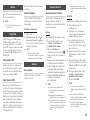 15
15
-
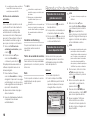 16
16
-
 17
17
-
 18
18
-
 19
19
-
 20
20
-
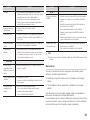 21
21
-
 22
22
-
 23
23
-
 24
24
Samsung BD-J5500 Manual de usuario
- Categoría
- Reproductores de Blu-Ray
- Tipo
- Manual de usuario